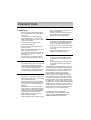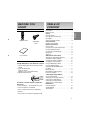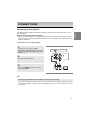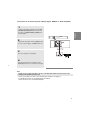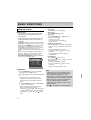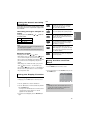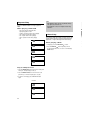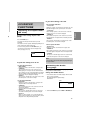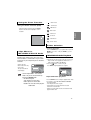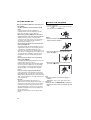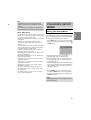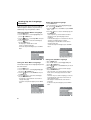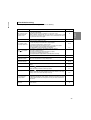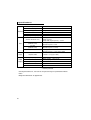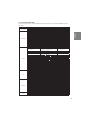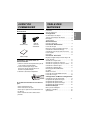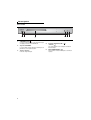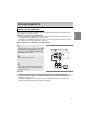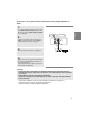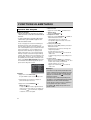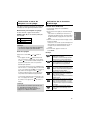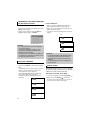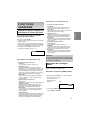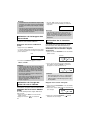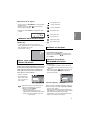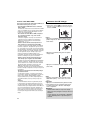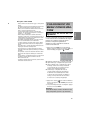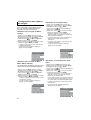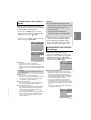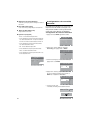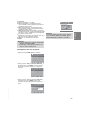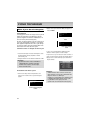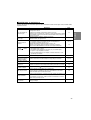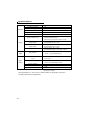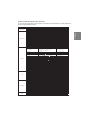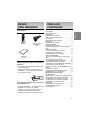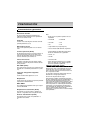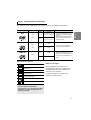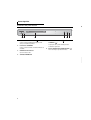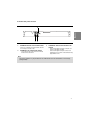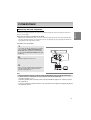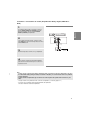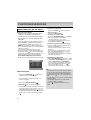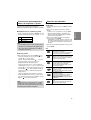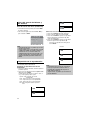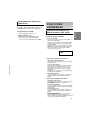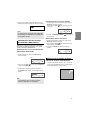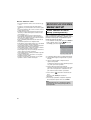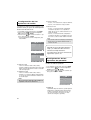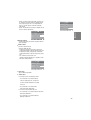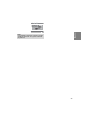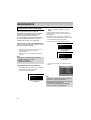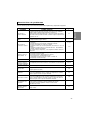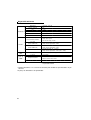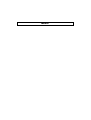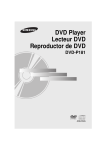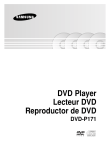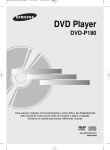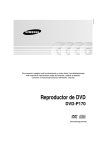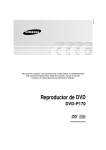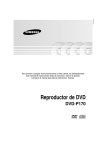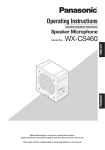Download Samsung DVD-P180 User Manual
Transcript
DVD Player Lecteur DVD Reproductor de DVD DVD-P180 AK68-01690R PRECAUTIONS 1. Setting up - Refer to the identification label located on the rear of your player for its proper operating voltage. - Install your player in a cabinet with adequate ventilation holes. (7~10cm) Do not block ventilation holes on any of the components for air circulation. - Do not push the disc tray in by hand. - Do not stack components. - Be sure to turn all components off before moving the player. - Before connecting other components to this player, be sure to turn them off. - Be sure to remove the disc and turn off the player after use, especially if you don’t use it for a long time. - The mains plug is as a disconnect device and shall stay readily operable at any time. 2. For your safety - This product utilizes a laser. Use of controls or adjustments or performance of procedures other than those specified herein may result in hazardous radiation exposure. - Do not open covers and do not repair yourself. Refer servicing to qualified personal. 3. Caution - Your player is not intended for industrial use but for domestic purposes. Use of this product is for personal use only. - Apparatus shall not be exposed to dripping or splashing and no objects filled with liquids, such as vases, shall be placed on the apparatus. - Exterior influences such as lightning and static electricity can affect normal operation of this player. If this occurs, turn the player off and on again with the POWER button, or disconnect and then reconnect the AC power cord to the AC power outlet. The player will operate normally. - When condensation forms inside the player 2 due to sharp changes in temperature, the player may not operate correctly. If this occurs, leave the player at room temperature until the inside of the player becomes dry and operational. 4. Disc - Do not clean record-cleaning sprays, benzene, thinner, or other volatile solvents that may cause damage to the disc surface. - Do not touch the disc’s signal surface. Hold by the edges or by one edge and the hole in the center. - Wipe the dirt away gently; never wipe a cloth back and forth over the disc. 5. Environmental info - The battery used in this product contains chemicals that are harmful to the environ ment. - So, dispose of batteries in the proper man ner, according to federal, state, and local regulations. The product unit accompanying this user manual is licensed under certain intellectual property rights of certain third parties. This license is limited to private non-commercial use by end-user consumers for licensed contents. No rights are granted for commercial use. The license does not cover any product unit other than this product unit and the license does not extend to any unlicensed product unit or process conforming to ISO/OUR 11172-3 or ISO/OUR 13818-3 used or sold in combination with this product unit. The license only covers the use of this product unit to encode and/or decode audio files conforming to the ISO/OUR 11172-3 or ISO/OUR 13818-3. No rights are granted under this license for product features or functions that do not conform to the ISO/OUR 11172-3 or ISO/OUR 13818-3. CAUTION: USE OF ANY CONTROLS, ADJUSTMENTS, OR PROCEDURES OTHER THAN SPECIFIED HEREIN MAY RESULT IN HAZARDOUS RADIATION EXPOSURE. Remote Control Video/Audio Cable User’s Manual Install Batteries in the Remote control 1. Open the battery cover on the back of the remote control. 2. Insert two AAA batteries. Make sure that the polarities (+ and -) are aligned correctly. 3. Replace the battery cover. If remote control doesn’t operate properly: - Check the polarity + - of the batteries (Dry-Cell) - Check if the batteries are drained. - Check if remote control sensor is blocked by TABLE OF CONTENT Precautions. . . . . . . . . . . . . . . . . . . . . . . . . . . . . . . 2 Before you start . . . . . . . . . . . . . . . . . . . . . . . . . . . 3 Setup General Features . . . . . . . . . . . . . . . . . . . . . . . . . . 4 Disc Type and Characteristics . . . . . . . . . . . . . . . . 5 Description . . . . . . . . . . . . . . . . . . . . . . . . . . . . . . . 6 Tour of the Remote Control . . . . . . . . . . . . . . . . . . 8 Connections Choosing a Connection . . . . . . . . . . . . . . . . . . . . . 9 Basic Functions Playing a Disc . . . . . . . . . . . . . . . . . . . . . . . . . . . 12 Using the Search and Skip Functions . . . . . . . . . 13 Using the Display Function . . . . . . . . . . . . . . . . . 13 Using the Disc and Title Menu . . . . . . . . . . . . . . 13 Repeat Play . . . . . . . . . . . . . . . . . . . . . . . . . . . . . 14 Slow Play . . . . . . . . . . . . . . . . . . . . . . . . . . . . . . . 14 Advanced Functions Adjusting the Aspect Ratio (EZ View) . . . . . . . . . 15 Selecting the Audio Language . . . . . . . . . . . . . . . 15 Selecting the Subtitle Language. . . . . . . . . . . . . . 16 Changing the Camera Angle . . . . . . . . . . . . . . . . 16 Using the Bookmark Function . . . . . . . . . . . . . . . 16 Using the Zoom Function . . . . . . . . . . . . . . . . . . . 17 Clips Menu for MP3/WMA/JPEG/ CD Audio . . . . . . . . . . . . . . . . . . . . . . . . . . . . . . . 17 Folder Selection . . . . . . . . . . . . . . . . . . . . . . . . . . 17 MP3/WMA/CD Audio Playback. . . . . . . . . . . . . . . 17 Picture CD Playback. . . . . . . . . . . . . . . . . . . . . . . 18 Changing Setup Menu Using the Setup Menu . . . . . . . . . . . . . . . . . . . . . 19 Setting Up the Language Features . . . . . . . . . . . 20 Setting Up the Audio Options . . . . . . . . . . . . . . . . 21 Setting Up the Display Options . . . . . . . . . . . . . . 21 Setting Up the Parental Control . . . . . . . . . . . . . . 22 Reference Firmware Upgrade . . . . . . . . . . . . . . . . . . . . . . . . 24 Troubleshooting . . . . . . . . . . . . . . . . . . . . . . . . . . 25 Specifications . . . . . . . . . . . . . . . . . . . . . . . . . . . . 26 obstacles. - Check if there is any fluorescent lighting nearby. 3 English BEFORE YOU STAR T SETUP General Features Excellent Sound Dolby Digital, a technology developed by Dolby Laboratories, provides crystal clear sound reproduction. Screen Both regular and widescreen(16:9) pictures can be viewed. Slow Motion An important scene can be viewed in slow motion. Parental Control (DVD) The parental control allows users to set the level necessary to prohibit children from viewing harmful movies such as those with violence, adult subject matter, etc. Various On-Screen Menu Functions You can select various languages (Audio/Subtitle) and screen angles while enjoying movies. EZ VIEW (DVD) Easy View enables picture adjustment to match your TV's screen size (16:9 or 4:3). Digital Photo Viewer (JPEG) You can view Digital Photos on your TV. Repeat You can repeat a song or movie simply by pressing the REPEAT button. MP3/WMA This unit can play discs created from MP3/WMA files. 4 Note - Discs which cannot be played with this player. • DVD-ROM • DVD-RAM • CD-ROM • CDV • CDI • CVD • CDGs play audio only, not graphics. - Ability to play back may depend on recording conditions. • DVD-R, +R • CD-RW • DVD+RW, -RW (V mode) - The unit may not play certain CD-R, CD-RW and DVD-R due to the disc type or recording conditions. COPY PROTECTION Many DVD discs are encoded with copy protection. Because of this, you should only connect your DVD player directly to your TV, not to a VCR. Connecting to a VCR results in a distorted picture from copyprotected DVD discs. This product incorporates copyright protection technology that is protected by methods claims of certain U.S. patents and other intellectual property rights owned by Macrovision Corporation and other rights owners. Use of this copyright protection technology must be auzthorized by Macrovision Corporation, and is intended for home and other limited viewing uses only unless otherwise authorized by Macrovision Corporation. Reverse engineering or disassembly is prohibited. Disc Type and Characteristics Disc Types (Logos) Recording Types DVD Audio + Video VIDEO-CD Audio + Video AUDIO-CD Disc Size Max. Playing Time Characteristics 12 Cm Single-sided 240 min. Double-sided 480 min. 8 Cm Single-sided 80 min. Double-sided 160 min. - DVD contains excellent sound and video due to Dolby Digital and MPEG-2 system. - Various screen and audio functions can be easily selected through the on-screen menu. 12 Cm 74 min. 8 Cm 20 min. 12 Cm 74 min. 8 Cm 20 min. Audio Disc Markings ~ PAL Play Region Number PAL broadcast system in U.K, France, Germany, etc. Dolby Digital disc STEREO DIGITAL SOUND Stereo disc - Video with CD sound, VHS quality & MPEG-1 compression technology. - CD is recorded as a Digital Signal with better audio quality, less distortion and less deterioration of audio quality over time. Region Number Both the DVD player and the discs are coded by region. These regional codes must match in order for the disc to play. If the codes do not match, the disc will not play. The Region Number for this player is described on the rear panel of the player. Digital Audio disc DTS disc MP3 disc You must only insert one DVD disc at a time. Inserting two or more discs will not allow to play them back and it may cause damage to the DVD player. 5 English This DVD player is capable of playing the following types of discs with the corresponding logos: Description Front Panel Controls 1 1. 2. 3. 6 2 4 3 STANDBY/ON ( ) When STANDBY/ON is pressed on, the indicator goes out and the player is turned on. STANDBY indicator When the unit is first plugged in, this indicator lights. DISC TRAY Place the disc here. 5 4. REMOTE CENSOR 5. OPEN/CLOSE /STOP ( ) Stops disc play. Press to open and close the disc tray. PLAY/PAUSE ( ) Begin or pause disc play. 6. 6 Rear Panel English 3 1 2 1. AUDIO OUT JACKS - Connect to the Audio input jacks of your television or audio/video receiver. 2. VIDEO OUT JACK - Use a video cable to connect to the Video input jack on your television. 3. DIGITAL AUDIO OUT JACKS - Use either coaxial digital cable to connect to a compatible Dolby Digital receiver. - Use either coaxial digital cable to connect to an A/V Amplifier that contains a Dolby Digital, MPEG2 or DTS decoder. Note - See pages 21-22 to get more information on how to use the setup menu. 7 Tour of the Remote Control 1 16 17 6. SEARCH Buttons ( ) / Allow you to search forward/backward through a disc. 7. VIDEO SEL.Button This function is not available for this model. 8. SKIP Buttons ( ) / Use to skip the title, chapter or track. STOP Button ( ) 9. 10. MENU Button Brings up the DVD player’s menu. 2 3 18 4 5 6 7 8 9 10 19 20 21 22 23 /,¦/ Buttons 11. ENTER/ This button functions as a toggle switch. 12. EZ VIEW Button The aspect ratio of a picture can easily be adjusted according to the screen size of your TV (16:9 or 4:3) 13. DISC MENU Button Brings up the Disc menu. 14. OPEN/CLOSE ( ) Button To open and close the disc tray 15. AUDIO Button Use this button to access various audio functions on a disc. 11 12 24 13 25 14 15 26 27 16. DVD Button Use to operate DVD 17. TV Button Use to operate TV. 18. BOOKMARK (Number 9 Button) Quickly find bookmark sections of a DVD 19. STEP /TV SOURCE Button Advances play one frame at a time. 20. TV CH Buttons Use to change channel. 21. SUBTITLE Button 1. DVD Power Button Turns the power on or standby. 2. NUMBER Buttons 3. TITLE MENU (number 7) Button Brings up the Title menu. 4. 5. 8 ZOOM/- /-- Button Enlarge DVD Picture Use this button to select the channel of TV program by inserted the channel number (TV mode). TV VOLUME TV VOL(+,-) button 22. PLAY/PAUSE Button ( Begin/Pause disc play. 23. RETURN Button Returns to a previous menu. ) 24. INFO Button Displays the current disc mode. 25. CANCEL Button Use to remove menus or status displays from the screen. 26. REPEAT A-B Button Allows you to repeat A-B disc. 27. REPEAT Button Allows you to repeat play a title, chapter, track, or disc. CONNECTIONS The following shows examples of connections commonly used to connect the DVD player with a TV and other components. Before Connecting the DVD Player - Always turn off the DVD player, TV, and other components before you connect or disconnect any cables. - Refer to the user’s manual of the additional components you are connecting for more information on those particular components. Connection to a TV (For Video) 1 Using video/audio cable, connect the VIDEO (yellow)/Audio (red and white) terminals on the rear of the DVD player to the VIDEO (yellow)/Audio (red and white) IN terminals of TV. WHITE RED 2 Turn on the DVD player and TV. YELLOW Video Cable Audio Cable RED WHITE YELLOW 3 Press the TV/VIDEO button on the TV's remote control to select Video. Note - Noise may be generated if the audio cable is too close to the power cable. - If you want to connect to an Amplifier, please refer to the Amplifier connection page. (See pages 10 to 11) - The number and position of terminals can vary depending on your TV set. Please refer to the user's manual of the TV. 9 English Choosing a Connection Connection to an Audio System (2 Channel Amplifier) 1 Using the audio cables, connect the AUDIO (red and white) OUT on the rear of the DVD player to the AUDIO (red and white) IN terminals of the Amplifier. 2 Using the video signal cable, connect the VIDEO terminals on the rear of the DVD player to the VIDEO terminal of your TV. WHITE RED 3 Audio Cable Turn on the DVD player, TV, and Amplifier. RED WHITE 4 Press the input select button of the Amplifier to select external input in order to hear sound from the DVD player. Note - Please turn the volume down when you turn on the Amplifier. Sudden loud sound may cause damage to the speakers and your ears. - Please set the audio in the menu screen according to the Amplifier. (See pages 21) - The position of terminals can vary depending on the Amplifier. Please refer to the user's manual of the Amplifier. 10 Connection to an Audio System (Dolby digital, MPEG2 or DTS Amplifier) 1 English If using a coaxial cable (not included), connect the DIGITAL AUDIO OUT (COAXIAL) terminal on the rear of the DVD player to the DIGITAL AUDIO IN (COAXIAL) terminal of the Amplifier. 2 Using the video signal cable, connect the VIDEO terminals on the rear of the DVD player to the VIDEO terminal of TV. Coaxial cable (not supplied) 3 Turn on the DVD player, TV, and Amplifier. 4 Press the input select button of the Amplifier to select external input in order to hear sound from the DVD player. Note - Please turn the volume down when you turn on the Amplifier. Sudden loud sound may cause damage to the speakers and your ears. - Please set the audio in the menu screen according to the Amplifier. (See pages 21) - The position of terminals can vary depending on the Amplifier. Please refer to the user's manual of the Amplifier. 11 BASIC FUNCTIONS Playing a Disc Before Play - Turn on your TV and set it to the correct Video Input by pressing TV/VIDEO button on the TV remote control. - If you connected an external Audio System, turn on your Audio System and set it to the correct Audio Input. After plugging in the player, the first time you press the DVD POWER button, this screen comes up: If you want to select a language, press a NUMBER button. (This screen will only appear when you plug in the player for the first time.) If the language for the startup screen is not set, the settings may change whenever you turn the power on or off. Therefore, make sure that you select the language you want to use. Once you select a menu language, you can change it by pressing the button on the front panel of the unit for more than 5 seconds with no disc in the unit. Then the SELECT MENU LANGUAGE window appears again where you can reset your preferred language. Press Touche Drücken Sie Pulsar 1 for English 2 pour Français 3 für Deutsch 4 para Español Premere 5 per Italiano Druk op 6 voor Nederlands 4. Stopping Play Press the STOP ( ) button during play. 5. Removing Disc Press the OPEN/CLOSE ( ) button. 6. Pausing Play Press the PLAY/PAUSE ( ) or STEP button on the remote control during play. - Screen stops, no sound. To resume, press the PLAY/PAUSE ( ) button once again. 7. Step Motion Play (Except CD) Press the STEP button on the remote control during play. - Each time the button is pressed, a new frame will appear. - No sound is heard during STEP mode. - Press the PLAY/PAUSE ( ) button to resume normal play. - You can only perform step motion play in the forward direction. 8. Slow Motion Play Press SEARCH ( ) button to choose the play speed between 1/2, 1/4, 1/8 and 1/16 of normal during PAUSE mode. - No sound is heard during slow mode. - Press the PLAY/PAUSE ( ) button to resume normal play. - Reverse slow motion play will not work. Playback 1. Press the OPEN/CLOSE ( ) button. The STANDBY indicator light goes out and the tray opens. 2. Place a disc gently into the tray with the disc’s label facing up. - You must only insert one DVD disc at a time. Inserting two or more discs will not allow to play them back and it may cause damage to the DVD player. 3. Press the PLAY/PAUSE ( ) button or OPEN/ CLOSE ( ) button to close the disc tray. - When you stop disc play, the player remembers where you stopped, so when you press PLAY/PAUSE ( ) button again, it will pick up where you left off. (unless the disc is removed or the player is unplugged, or if you press the STOP ( ) button twice.) 12 Note - If the player is left in the stop mode for more than one minute without any user interaction, a screen saver will be activated. Press the PLAY/PAUSE ( ) button to resume normal play. - If the player is left in the stop mode for more than about 30 minutes, the power will automatically shut off. (Automatic Power-Off Function) - If the player is left for about 5 minutes in pause mode, it will stop. - This ( ) icon indicates an invalid button press. Note To access the desired title when there is more than one in the disc. For example, if there is more than one movie on a DVD, each movie will be identified. During play, you can search quickly through a chapter or track, and use the skip function to jump to the next selection. Most DVD discs are recorded in chapters so that you can quickly find a specific passage Searching through a Chapter or Track. During play, press the SEARCH ( the remote control. DVD 2X, 4X, 64X, 128X VCD 4X, 8X CD 2X, 4X, 8X or Allows playback of the film from a desired time. You must enter the starting time as a reference.The time search function does not operate on some disc. ) button on Refers to the language of the film soundtrack. In the example, the soundtrack is played in English 5.1CH. A DVD disc can have up to eight different soundtracks. Note - The speed marked in this function may be different from the actual speed of playback. - No sound is hearing during search mode (Except CD). Refers to the subtitle languages available in the disc. You will be able to choose the subtitle languages or, if you prefer, turn them off from the screen. A DVD disc can have up to 32 different subtitles. To access the desired Angle function. Some DVD discs are have more angle function from any picture. Skipping Tracks During play, press the SKIP ( or ) button. - When playing a DVD, if you press the SKIP ( ) button, it moves to the next chapter. If you press the SKIP ( ) button, it moves to the beginning of the chapter. One more press makes it move to the beginning of the previous chapter. - When playing a CD, in Menu Off mode, if you press the SKIP ( ) button, it moves to the next track. If you press the SKIP ( ) button, it moves to the beginning of Using the Disc and Title Menu Using the Disc Menu 1. Press the MENU button on the remote control. the track. One more press makes it move to the begin ning of the previous track. 2. Press the / buttons to select Disc Menu, then press the or ENTER button. Using the Display Function .. Language Setup Page .. Player Menu ENG Disc Menu ENG Audio ORI Subtitle AUTO When Playing a DVD/VCD 1. During play, press the INFO button on the remote control. 2. Press the /buttons to select the desired item. 3. Press the ¦/ buttons to make the desired setup and then press the ENTER button. - You may use the number buttons of the remote control to directly access a title, chapter or to start the playback from the desired time. Note - Depending on a disc, the Disc Menu may not work. - You can also use the Disc Menu, using the DISC MENU button on the remote control. 4. To make the screen disappear, press the RETURN button again. 13 English Using the Search and Skip Functions Repeat Play Press the REPEAT button to change playback mode. When playing a DVD/VCD - DVD repeat play by chapter,title,disc repeat play by disc or track. - Chapter : repeats the chapter that is playing. - Title : repeats the title that is playing. - Disc : repeats the disc that is playing. - Track : repeats the track that is playing. - Off Not - A-B REPEAT allows you to set point(B) directly after point (A) has been set. - Depending on a disc, the Repeat function may not work. Slow Play This feature allows you slowly to repeat scenes containing sports, dancing, musical instruments being played etc., so you can study them more closely. Chapter T ( - When playing a DVD 1. During play, press the PLAY/PAUSE ( ) button. - Title Chapter 2. Press the SEARCH ( ) button repeatedly to choose the play speed between 1/2, 1/4,1/8,1/16 of normal during PAUSE mode. Track Chapter Disc Chapter Off Chapter Using the A-B Repeat function 1. Press the REPEAT A-B button on the remocon at the point where you want repeat play to start (A). 2. Press the REPEAT A-B button on the remocon at the point where you want the repeat play to stop (B). 3. To return to normal play, press REPEAT A-B button again. DVD/VCD AChapter AB Chapter Off Chapter 14 - If you are using a 4:3 TV Adjusting the Aspect Ratio (EZ View) - To play back using aspect ratio (DVD) Press the EZ VIEW button. - The screen size changes when the button is pressed repeatedly. - The screen zoom mode operates differently depending on the screen setting in the Display Setup menu. - To ensure correct operation of the EZ VIEW button, you should set the correct aspect ratio in the Display Setup menu. (See pages 21 to 22). 4:3 Pan&scan Wide Screen TV If you are using a 16:9 TV For 16:9 aspect ratio discs - WIDE SCREEN Displays the content of the DVD title in 16:9 aspect ratio. - SCREEN FIT The top and bottom portions of the screen are cut off. When playing a 2.35:1 aspect ratio disc, the black bars at the top and bottom of the screen will disappear. The picture will look vertically stretched. (Depending on a type of disc, the black bars may not disappear completely.) - ZOOM FIT The top, bottom, left and right of the screen are cut off and the central portion of the screen is enlarge For 4:3 aspect ratio discs - Normal Wide Displays the content of the DVD title in 16:9 aspect ratio. The picture will look horizontally stretched. - SCREEN FIT The top and bottom portions of the screen are cut off and the full screen appears. The picture will look vertically stretched. - ZOOM FIT The top, bottom, left and right portions of the screen are cut off and the central portion of the screen is enlarged. - Vertical Fit When a 4:3 DVD is viewed on a 16:9 TV, black bars will appear at the left and right of the screen in order to prevent the picture from looking horizontally stretched. For 16:9 aspect ratio discs - 4:3 Letter Box Displays the content of the DVD title in 16:9 aspect ratio. The black bars will appear at the top and bottom of the screen. - 4:3 Pan&Scan The left and right portions of the screen are cut off and the central portion of the 16:9 screen is displayed. - SCREEN FIT The top and bottom portions of the screen are cut off and a full screen appears. The picture will look vertically stretched. - ZOOM FIT The top, bottom, left and right of the screen are cut off and the central portion of the screen is enlarged. For 4:3 aspect ratio discs - Normal Screen Displays the content of the DVD title in 4:3 aspect ratio. - SCREEN FIT The top and bottom portions of the screen are cut off and the full screen appears. The picture will look vertically stretched. - ZOOM FIT The top, bottom, left and right portions of the screen are cut off and the central portion of the screen is enlarged. Note This function may behave differently depending on the type of disc. Selecting the Audio Language You can select a desired audio language quickly and easily with the AUDIO button. Using the AUDIO button 1. Press the Audio button. The Audio changes when the audio button is press repeatedly. The audio languages are represented by abbreviations. DVD ENG Dolby 2 CH 2. To remove the AUDIO icon, press the CANCEL or RETURN button. 15 English ADVANCED FUNCTIONS Note - This function depends on audio languages are encoded on the disc and may not work. - A DVD disc can contain up to 8 audio languages. - To have the same audio language come up whenever you play a DVD; Refer to “Using the Audio Language” on page 20. Selecting the Subtitle Language You can select a desired subtitle quickly and easily with the SUBTITLE button. Using the SUBTITLE button (DVD) Using the Bookmark Function This feature lets you bookmark sections of a DVD so you can quickly find them at a later time. Using the Bookmark Function (DVD) 1. During play, press the Bookmark button on the remote control. DVD 1. Press the SUBTITLE button. The subtitle languages are represented by abbreviations. The subtitle changes when the button is pressed repeatedly. DVD Bookmark Clear Play 2. When you reach the scene you want to mark, press the ENTER button. Up to12 scenes may be marked at a time. English Bookmark 1 TT:01 CH:05 Time 0:39:23 Clear Play Note - You have to change the desired subtitle in the Disc Menu, according to discs. Press the INFO MENU button. - This function depends on what subtitles are encoded on the disc and may not work on all DVDs. - A DVD disc can contain up to 32 subtitle languages. - To have the same subtitle language come up whenever you play a DVD; Refer to “Using the Subtitle Language” on page 20. Note - Depending on a disc, the Bookmark function may not work. Recalling a Marked Scene 1. During play, press the bookmark button on the remocon 2. Press the /¦/ buttons to select a marked scene. Bookmark 1 2 TT:01 CH:05 Time 0:39:23 Clear Play Changing the Camera Angle When a DVD contains multiple angles of a particular scene, you can use the ANGLE function. Using the ANGLE Function (DVD). If the disc contains multiple angles, the ANGLE appears on the screen. 3. Press the PLAY/PAUSE ( scene. ) button to skip to the marked Clearing a Bookmark 1. During play, press the Bookmark button on the remocon. 2. Press the /¦/ buttons to select the bookmark number you want to delete. 3. Press the CANCEL button to delete a bookmark number. 1. During play, press the INFO button on the remote control. 2. Press the / buttons to select 3. Press the ¦/ buttons or you can use the number buttons on the remote control to select the desired angel Angle. 16 Bookmark 1 2 3 TT:01 CH:05 Time 0:39:23 Play Clear Using the Zoom Function (DVD) - During DVD play or pause mode, press ZOOM button on the remocontrol repetedly to zoom in 2X/3X/4X - : STOP file icon. - : PLAY file icon - : WMA file icon - : MP3 file icon. - : JPG file icon. - : CD file icon. - : Folder file icon - : current file icon English Using the Zoom Function Folder Selection Clips Menu for MP3/WMA/JPEG/CD Audio CD Audio or discs with MP3/WMA/JPEG contain individual songs and/or pictures that can be organized into folders as shown below. They are similar to how you use your computer to put files into different folders. Open the disc tray. Place the disc on the tray. Close the tray. The tray closes and this screen displays. 001/004 Off - To select the Parent Folder Press the RETURN button to go to parent folder, or press the / buttons to select “..” and press ENTER to go to the parent folder. MP3/WMA/CD Audio Playback 1. Open the disc tray. Place the disc on the tray. Close the tray. - Only one kind of file is played back when a disc or a folder contains both MP3 and WMA files. buttons to select a song file. 2. Press the / Press ENTER to begin playback of the song file. 00:01 03:12 Off 001/004 128kbps track 1 track 2 track 3 track 4 - : Current Playback Mode : There are four modes. They can be selected in order by pressing the REPEAT button. - Off: Normal Playback - Track: Repeats the current track. - Folder: Repeats the current folder. - Random: Files in the disc will be played in random order. Repeat/Random playback Press the REPEAT button to change the playback mode. There are four modes, such as Off, Track, Folder and Random. - Off: Normal Playback - Track: Repeats the current song file. - Folder: Repeats the song files which have the same extension in the current folder. - Random: Song files which have the same extension will be played in random order. 17 CD-R MP3/WMA file When you record MP3 or WMA files on CD-R, please refer to the following. - Your MP3 or WMA files should be ISO 9660 or JOLIET format. ISO 9660 format and Joliet MP3 or WMA files are compatible with Microsoft's DOS and Windows, and with Apple's Mac. This format is the most widely used. - When naming your MP3 or WMA files, do not exceed 8 characters, and enter “.mp3, .wma” as the file extension. General name format : Title.mp3. or Title.wma. When composing your title, make sure that you use 8 characters or less, have no spaces in the name, and avoid the use of special characters including: (.,/,\,=,+). - Use a decompression transfer rate of at least 128 Kbps when recording MP3 files. Sound quality with MP3 files basically depends on the rate of compression/decompression you choose. Getting CD audio sound requires an analog/digital sampling rate, that is conversion to MP3 format, of at least 128 Kbps and up to 160 Kbps. However, choosing higher rates, like 192 Kbps or more, only rarely give better sound quality. Conversely, files with decompression rates below 128 Kbps will not be played properly. - Use a decompression transfer rate of at least 64Kbps when recording WMA files. Sound quality with WMA files basically depends on the rate of compression/decompression you choose. Getting CD audio sound requires an analog/digital sampling rate, that is conversion to WMA format, of at least 64Kbps and up to 192Kbps. Conversely, files with decompression rates below 64Kbps or over 192Kbps will not be played properly. - Do not try recording copyright protected MP3 files. Certain "secured" files are encrypted and code protected to prevent illegal copying. These files are of the following types: TM Windows Media (registered trade mark of Microsoft Inc) and TM SDMI (registered trade mark of The SDMI Foundation). You cannot copy such files. - Important: The above recommendations cannot be taken as a guarantee that the DVD player will play MP3 recordings, or as an assurance of sound quality. You should note that certain technologies and methods for MP3 file recording on CD-Rs prevent optimal playback of these files on your DVD player (degraded sound quality and in some cases, inability of the player to read the files). - This unit can play a maximum of 500 files and 500 folders per disc. 18 Picture CD Playback 1. Select the desired folder. buttons to select a Picture file in the clips 2. Press the / menu and then press the ENTER button. Rotation - Each time the ¦/button is pressed,the picture rotates 90 degree clockwise. - Each time the button is pressed,the picture rotate 180 degree. - Each time the button is pressed,the picture go to miror appearance. Zoom - Each time number 7 is pressed, the picture is enlarged. zoom mode : 100% -125%-150%-200%-100% . Slide show - When you press the ENTER/PLAY at JPEG file,it will go to full screen mode and automatically slide show. Note - Depending on a file size, the amount of time between each picture may be different from the manual. - If you don’t press any button, the slide show will start automatically in about 8 seconds by default. CHANGING SETUP MENU Using the Setup Menu - Only files with the “.jpg” and “.JPG” extensions can be played. - If the disc is not closed, it will take longer to start playing and not all of the recorded files may be played. - Only CD-R discs with JPEG files in ISO 9660 or Joliet format can be played. - The name of the JPEG file may not be longer than 8 characters and should contain no blank spaces or special characters (. / = +). - Only a consecutively written multi-session disc can be played. If there is a blank segment in the multi-session disc, the disc can be played only up to the blank segment. - A maximum of 500 images can be stored on a single CD. - Kodak Picture CDs are recommended. - When playing a Kodak Picture CD, only the JPEG files in the pictures folder can be played. - When playing a Kodak Picture CD, only the JPEG files in the pictures folder can be played. - Kodak Picture CD: The JPEG files in the pictures folder can be played automatically. - Konica Picture CD: If you want to see the Picture, select the JPEG files in the clips menu. - Fuji Picture CD: If you want to see the Picture, select the JPEG files in the clips menu. - QSS Picture CD: The unit may not play QSS Picture CD. - If the number of files in 1 Disc is over 500, only 500 JPEG files can be played. - If the number of folders in 1 Disc is over 500, only JPEG files in 500 folders can be played The Setup menu lets you customize your DVD player by allowing you to select various language preferences, set up a parental level, even adjust the player to the type of television screen you have. 1. Pess the MENU button on the remote control.Use the ¦/ buttons to select Language Setup page, then press the or ENTER button. .. Language Setup Player Menu Disc Menu Audio Subtitle Page .. .. ENG ENG ORI AUTO ❶ Language Setup page: Setup of the Language. ❷ Audio Setup page: Setup of the Audio Options. ❸ Display Setup page: Setup of the Display Options. Use to select which type of screen you want to watch and several display options. ❹ Parental Setup page: Setup of the Parental Level. Allows users to set the level necessary to prevent children from viewing unsuitable movies such as those with violence, adult subject matter, etc. buttons to access the different features. 2. Press the / Press the or ENTER button to access the sub features. 3. To make the setup screen disappear after setting up, press the MENU button again. Note Depending on the disc, some Setup Menu selections may not work. 19 English CD-R JPEG Discs Setting Up the Language Features If you set the player menu, disc menu, audio and subtitle language in advance, they will come up automatically every time you watch a movie. Using the Player Menu Language 1. Press the MENU button. 2. Press the ¦/ buttons to select Language Setup, then press the or ENTER button. buttons to select Player Menu, then press 3. Press the / the or ENTER button. buttons to select the desired language, 4. Press the / then press ENTER button. - The language is selected and the screen returns to Language Setup page. - To make the setup menu disappear, press the MENU button. Using the Audio Language 1. Press the MENU button. 2. Press the ¦/ buttons to select Language Setup page, then press the or ENTER button. buttons to select Audio, then press ENTER 3. Press the / button. buttons to select the desired language, then 4. Press the / press ENTER button. - Select “Original” if you want the default soundtrack language to be the original language the disc is recorded in. - If the selected language is not recorded on the disc, the original pre-recorded language is selected. - The language is selected and the screen returns to Language Setup menu. - To make the setup menu disappear, press the MENU button. .. Language Setup Page .. .. .. Language Setup Player Menu Disc Menu Audio Subtitle Page .. .. ENG ENG ORI AUTO English Français Deutsch Español Italiano Nederlands Player Menu ENG Original Disc Menu ENG Audio ORI Subtitle AUTO English Français Deutsch Español Italiano Cesky Dansk Using the Subtitle Language Using the Disc Menu Language This function changes the text language only on the disc menu screens. 1. Press the MENU button. 2. Press the ¦/ buttons to select Language Setup page, then press the or ENTER button. buttons to select Disc Menu, then press 3. Press the / the ENTER button. buttons to select the desired language, 4. Press the / then press the ENTER button. - The language is selected and the screen returns to Language Setup page - To make the setup menu disappear, press the MENU button. .. Language Setup Page .. .. English Player Menu ENG Français Disc Menu ENG Deutsch Audio ORI Español Italiano Subtitle AUTO Nederlands Cesky Dansk 20 1. Press the MENU button. 2. Press the ¦/ buttons to select Language Setup, then press the or ENTER button. buttons to select Subtitle, then press the 3. Press the / or ENTER button. buttons to select the desired language, 4. Press the / then press the ENTER button. - Select “Automatic” if you want the subtitle language to be the same as the language selected as the audio language. - Some discs may not contain the language you select as your initial language; in that case the disc will use its original language setting. - The language is selected and the screen returns to setup menu. - To make the setup menu disappear, press the MENU button. .. Language Setup Page .. Player Menu ENG Disc Menu ENG Audio ORI Subtitle AUTO Automatic English Français Deutsch Español Italiano Cesky Dansk Audio Options allows you to setup the audio device and sound status settings depending on the audio system in use. 1. Press the MENU button. 2. Press the ¦/ buttons to select Audio Setup, then press the or ENTER button. buttons to select the desired item, then 3. Press the / press the or ENTER button. “DTS” and “DTS Digital Out” are trademarks of Digital Theater Systems, Inc. Setting Up the Display Options Display options enable you to set various video functions of the player. .. Audio Setup Page .. Dolby Digital Out MPEG2 Digital Output Dynamic Compression PCM Down Sampling .. Audio Setup Page .. Dolby Digital Out MPEG2 Digital Output Dynamic Compression PCM Down Sampling Manufactured under license from Dolby Laboratories. “Dolby” and the double-D symbol are trademarks of Dolby Laboratories. English Setting Up the Audio Options PCM PCM On On PCM PCM On On 1. Press the MENU button. 2. Press the ¦/ buttons to select Display Setup page then press the or ENTER button. buttons to select the desired item, then 3. Press the / press the or ENTER button. PCM BItstream ❶ Dolby Digital Out - PCM : Converts to PCM(2CH) audio. - Bitstream : Outputs Dolby Digital via the digital out put.Select Bitstream when connecting to a Dolby Digital Decoder. ❷ MPEG-2 Digital Output - PCM : Converts to PCM(2CH) audio. - Bitstream : Converts to MPEG-2 Digital Bitstream (5.1CH or 8CH). Select Bitstream when using the Digital Audio Output. ❸ Dynamic Compression - On : To select dynamic compression. - Off : To select the standard range. ❹ PCM Down Sampling - On : Select this when the Amplifier connected to the player is not 96KHz compatible. In this case, the 96KHz signals will be down converted to 48KHZ. - Off : Select this when the Amplifier connected to the player is 96KHz compatible. In this case, all sig nals will be output without any changes. Note Even when PCM Down sampling is Off • Some discs will only output down sampled audio through the digital outputs. • To make the Setup menu disappear, press the MENU button. .. Display Setup Page .. Tv Aspect Wide Screen Message On Video Output I-Scan Black Level Off TV System PAL ❶ TV Aspect Depending on a type of television you have, you may want to adjust the screen setting (aspect ratio). - 4:3 Pan&Scan : Select this for conventional size TVs when you want to see the central portion of the 16:9 screen. (Extreme left and right side of movie picture will be cut off.) - 4:3 Letter Box : Select when you want to see the total 16:9 ratio screen DVD supplies, even though you have a TV with a 4:3 ratio screen. Black bars will appear at the top and bottom of the screen. - 16:9 Wide : You can view the full 16:9 picture on your wide screen TV. .. Display Setup Page .. Tv Aspect Wide Screen Message On Video Output I-Scan Black Level Off TV System PAL 4:3 Pan&Scan 4:3 letter Box 16:9 Wide 21 ❷ Screen Message Use to turn on-screen messages On or Off. ❸ Video Output The Parental Control function works in conjunction with DVDs that have been assigned a rating, which helps you control the types of DVDs that your family watches. There are up to 8 rating levels on a disc. (Only for model DVD-P181/DVD-P181K) .. Display Setup Page .. Tv Aspect Wide Screen Message On Video Output I-Scan Black Level Off TV System PAL ❹ Setting Up the Parental Control Setting Up the Rating Level P-SCAN I-SCAN 1. Press the MENU button. 2. Press the ¦/ buttons to select parental setup page, then press the or ENTER button. Black Level Adjusts the brightness of the screen. ➎ TV System - NTSC : In case of using NTSC disc • If your TV system only has PAL-Video input, you must choose “PAL”. When you choose “PAL”, Interlace output format is PAL 60 Hz output. • If your TV system only has NTSC, input you must choose “NTSC ”. • If you set up the NTSC TV system - PAL : In case of using PAL disc • If your TV system only has NTSC-Video input, you must choose “NTSC”. • If your TV system only has PAL input, you must choose “PAL ”. • If you set up the PAL TV system. .. Display Setup Page .. Tv Aspect Wide Screen Message On Video Output I-Scan Black Level Off TV System PAL .. Parental Page .. Parental Password buttons to select Parental, then press the 3. Press the / or ENTER button. buttons to select the Rating Level you want, 4. Press the / then press the ENTER button. e.g) Setting up in KID SAFE .. Parental Page .. Parental Password PAL AUTO NTSC 5. Enter your password. - By default, password is set to 0000. Password Cancel 22 Note 1 KID SAFE 2G 3 PG 4 PG 13 5 PGR 6R 7 NC17 8 ADULT Cancelar Cancelar Batal Note Old Password New Password Confirm Password Cancel Note If you have forgotten your password, see “Forgot Password” in the Troubleshooting Guide. Note • To make the setup menu disappear, press the MENU button. For example, if you select up to level R, discs that contain NC17, Adult will not play. Changing the Password 1. Press the MENU button. 2. Press the ¦/ buttons to select parental setup page, then press the or ENTER button. .. Language Setup Page .. Player Menu ENG Disc Menu ENG Audio ORI Subtitle AUTO buttons to select PASSWORD, then 3. Press the / press the or ENTER button. .. Parental Page .. Parental Password 4. The Enter password screen appear. Enter your pasword (default password), Enter the new password again .. Parental Page .. Parental Password Change 23 English ❶ KID SAFE ❷ G(General Audiences) : All Ages Admitted ❸ PG(Parental Guidance suggested): Some material may not be suitable for young children. ❹ PG-13 (PG-13-Parents strongly cautioned) : Some material may be inapproriate for children under 13 ❺ PGR ( parental guidance Recommended): These are not necessarily unsuitable for children, but viewer discretion is advised, and parents and guardians are encouraged to supervise younger viewers. ❻ R( Restricted): Under 17 requires accompanying adult ❼ NC17( NC-17) : No one 17 and under admitted ❽ Adult REFERENCE Firmware upgrade Introduction Samsung will often support the software upgrade to improve the performance of this unit to the lastest status , trough samsung Internet Site(www.samsung.com) 2.Press enter or play to start upgrade. - Other key to cancel upgrade back to samsung logo and eject the disc. Upgrade file detected Curent version: 07.12.15.00 Upgrade ? Press Play to start File copying Firmware upgrade starts What improvements are made depends on the upgrade software your are using as well as the software that your DVD-player contained before the upgrde. Upgrade file detected Curent version: 07.12.15.00 Upgrade ? Press Play to start Upgrade Firmware upgrade starts How to make an upgrade disc Write the downloaded file onto a blank CD-R or CDRW disc, using the following settings: 1. You have to download a new file trough Download center of Samsung Internet Site (http://www.samsung.com). 2. Write the file to disc using CD-RW driver of your - In the middle of the writing, the tray will open automatically. After taking out the disc, please wait for about 2 minutes. - If the unit was succesfully update, the unit will turn off and on after closing the tray automatically. When the unit turns on, this screen will display. 3.Press the number buttons to select the desired language computer. Note - File system CD-ROM - Character set ISO 9660 - Finalized, single session - Write speed low Press Touche Drücken Sie Pulsar 1 for English 2 pour Français 3 für Deutsch 4 para Español Premere 5 per Italiano Druk op 6 voor Nederlands Update procedure 1.Open the disc tray. Place disc the on the tray. close the tray. The Firm ware Upgrade sreen appears. Upgrade file detected Curent version: 07.12.15.00 Upgrade ? Press Play to start Firmware upgrade appears on the display 24 Note - If the “Select Menu Language”doesn’t appear, please contact to “Samsung Service Center- If the unit was succesfully update, the unit will turn off and on after closing the tray automatical - Do not press any button and plug the power code during upgrade. - The upgrade procedure may change, refer to the web site( www.samsung.com) Troubleshooting Before requesting service (troubleshooting), please check the following. Page No operations can be performed with the remote control. • Check the batteries in the remote control. They may need replacing. • Operate the remote control at a distance of no more than 20 feet. • Remove batteries and hold down one or more buttons for several minutes to drain the microprocessor inside the remote control to reset it. Reinstall batteries and try to operate the remote control again. P3 Disc does not play. • Ensure that the disc is installed with the label side facing up. • Check the region number of the DVD. P5 5.1 channel sound is not being reproduced. The icon appears on screen. • 5.1 channel sound is reproduced only when the following conditions are met. : 1) The DVD player is connected with the proper Amplifier 2) The disc is recorded with 5.1 channel sound. • Check whether the disc being played has the “5.1 ch” mark on the outside. • Check if your audio system is connected and working properly. • In a SETUP Menu, is the Audio Output set to Bitstream? • The features or action cannot be completed at this time because: 1. The DVD’s software restricts it. 2. The DVD’s software doesn’t support the feature (e.g., angles). 3. The feature is not available at the moment. 4. You’ve requested a title or chapter number or search time that is out of range. English Action Problem P10-11 P21 Disc Menu doesn’t appear. • Check if the disc has a Menu. Play mode differs from the Setup Menu selection. • Some of the functions selected in the Setup Menu may not work properly if the disc is not encoded with the corresponding function. P19-23 The screen ratio cannot be changed. • The Screen Ratio is fixed on your DVDs. P21-22 No audio. • Make sure you have selected the correct Digital Output in the Audio Options Menu. The screen is blocked • Press the button (in front panel) for more than 5 seconds under no disc inside. All settings will revert to the factory settings. Forgot password P21 • Press the button (in front panel ) for more than 5 seconds under no disc inside. All settings including the password will revert to the factory settings. Don't use this unless absolutely necessary. If you experience other problems. • Go to the contents and find the section of the instruction book that contains the explanations regarding the current problem, and follow the procedure once again. • If the problem still cannot be solved, please contact your nearest authorized service center. The picture is noisy or distorted • Make sure that the disc is not dirty or scratched. • Clean the disc. P12 P22 P2 25 Specifications General Power Requirements AC 110-240 V, 50/60 Hz Power Consumption 9W Weight 1.3 Kg Dimensions 360mm (W) X 200mm (D) X 37mm (H) +5°C to +35°C Operating Temperature Range Operating Humidity Range 10 % to 75 % DVD (DIGITAL VERSATILE DISC) Disc Reading Speed : 3.49 ~ 4.06 m/sec. Approx. Play Time (Single Sided, Single Layer Disc) : 135 min. CD : 12Cm (COMPACT DISC) Reading Speed : 4.8 ~ 5.6 m/sec. Maximum Play Time : 74 min. CD : 8Cm (COMPACT DISC) Reading Speed : 4.8 ~ 5.6 m/sec. Maximum Play Time : 20 min.o) Reading Speed : 4.8 ~ 5.6 m/sec. Maximum Play Time : 74 min. (Video + Audio) VCD : 12Cm Video Output Composite Video 1 channel : 1.0 Vp-p (75 Ω load) *Frequency Response Audio Output 48 kHz Sampling : 4 Hz to 22 kHz 96 kHz Sampling : 4 Hz to 44 kHz *S/N Ratio *Dynamic Range 110 dB *Total Harmonic Distortion 100 dB 0.004 % *: Nominal specification - Samsung Electronics Co., Ltd reserves the right to change the specifications without notice. - Weight and dimensions are approximate. 26 Contact SAMSUNG WORLD WIDE If you have any questions or comments relating to Samsung products, please contact the SAMSUNG customer care center. Latin America Country CANADA MEXICO U.S.A ARGENTINE BRAZIL CHILE NICARAGUA HONDURAS COSTA RICA ECUADOR EL SALVADOR GUATEMALA JAMAICA PANAMA PUERTO RICO REP. DOMINICA TRINIDAD & TOBAGO VENEZUELA COLOMBIA BELGIUM CZECH REPUBLIC DENMARK FINLAND FRANCE Europe CIS Asia Pacific Middle East & Africa Customer Care Center 1-800-SAMSUNG(726-7864) 01-800-SAMSUNG(726-7864) 1-800-SAMSUNG(726-7864) 0800-333-3733 0800-124-421 , 4004-0000 800-SAMSUNG(726-7864) 00-1800-5077267 800-7919267 0-800-507-7267 1-800-10-7267 800-6225 1-800-299-0013 1-800-234-7267 800-7267 1-800-682-3180 1-800-751-2676 1-800-SAMSUNG(726-7864) 0-800-100-5303 01-8000112112 0032 (0)2 201 24 18 844 000 844 Distributor pro Českou republiku: Samsung Zrt., česka organizační složka Vyskočilova 4, 14000 Praha 4 70 70 19 70 030-6227 515 3260 SAMSUNG ( 0,15/Min), 08 25 08 65 65 ( 0,15/Min) Web Site www.samsung.com/ca www.samsung.com www.samsung.com www.samsung.com/ar www.samsung.com www.samsung.com/cl www.samsung.com/latin www.samsung.com/latin www.samsung.com/latin www.samsung.com/latin www.samsung.com/latin www.samsung.com/latin www.samsung.com/latin www.samsung.com/latin www.samsung.com/latin www.samsung.com/latin www.samsung.com.co www.samsung.com/be www.samsung.com/cz www.samsung.com/dk www.samsung.com/fi www.samsung.com www.samsung.com www.samsung.com www.samsung.com www.samsung.com/be www.samsung.com/nl www.samsung.com/no www.samsung.com/pl www.samsung.com/pt www.samsung.com/sk www.samsung.com www.samsung.com/se www.samsung.com www.samsung.com/ie www.samsung.com/at www.samsung.com/ch www.samsung.com www.samsung.kz www.samsung.uz GERMANY HUNGARY ITALIA LUXEMBURG NETHERLANDS NORWAY POLAND PORTUGAL SLOVAKIA SPAIN SWEDEN U.K EIRE AUSTRIA SWITZERLAND RUSSIA KAZAHSTAN UZBEKISTAN KYRGYZSTAN TADJIKISTAN UKRAINE LITHUANIA LATVIA ESTONIA AUSTRALIA NEW ZEALAND CHINA HONG KONG INDIA INDONESIA JAPAN MALAYSIA PHILIPPINES SINGAPORE THAILAND TAIWAN VIETNAM TURKEY 0900-SAMSUNG(726-7864) ( 0,10/Min) 815-56 480 0 801 801 881 , 022-607-93-33 80820-SAMSUNG(726-7864) 0800-SAMSUNG(726-7864) 902 10 11 30 0771-400 200 0845 SAMSUNG (7267864) 0818 717 100 0800-SAMSUNG(726-7864) 0800-SAMSUNG(726-7864) 8-800-555-55-55 8-10-800-500-55-500 8-10-800-500-55-500 00-800-500-55-500 8-10-800-500-55-500 8-800-502-0000 8-800-77777 800-7267 800-7267 1300 362 603 0800SAMSUNG(726-7864) 800-810-5858 , 010-6475 1880 3698-4698 3030 8282 , 1800 110011 0800-112-8888 0120-327-527 1800-88-9999 1800-10-SAMSUNG(726-7864) 1800-SAMSUNG(726-7864) 1800-29-3232 , 02-689-3232 0800-329-999 1 800 588 889 444 77 11 www.samsung.com www.samsung.lt www.samsung.com/lv www.samsung.ee www.samsung.com www.samsung.com/nz www.samsung.com www.samsung.com/hk www.samsung.com www.samsung.com www.samsung.com/jp www.samsung.com/my www.samsung.com/ph www.samsung.com www.samsung.com www.samsung.com/tw www.samsung.com www.samsung.com SOUTH AFRICA 0860-SAMSUNG(726-7864 ) www.samsung.com U.A.E 800-SAMSUNG (726-7864), 8000-4726 www.samsung.com 01805 - SAMSUNG(726-7864) ( 06-80-SAMSUNG(726-7864) 800-SAMSUNG(726-7864) 0035 (0)2 261 03 710 English Region North America 0,14/Min) 27 PRÉCAUTIONS 1. Installation Assurez-vous que l’alimentation secteur de votre domicile corresponde bien à celle indiquée sur la plaque d’identification apposée au dos de votre appareil. Installez celui-ci sur un support adapté plat, en lui ménageant suffisamment d’espace libre pour une bonne ventilation (7 à 10 cm). Assurez-vous que les fentes de ventilation ne soient pas recouvertes. Ne placez pas d’autres appareils ni des appareils lourds sur votre lecteur DVD. Ne le placez pas sur des amplificateurs ou sur tout autre équipement pouvant dégager de la chaleur. Avant de déplacer le lecteur, assurez-vous que le tiroir à disque est vide. Ce lecteur DVD est conçu pour un usage continu. Laisser l’appareil en mode veille n’interrompt pas son alimentation électrique. Pour déconnecter complètement le lecteur du secteur, il doit être débranché de sa prise murale, ce qui est conseillé si vous ne l’utilisez pas pendant un certain temps.Pour déconnecter complément le lecteur du secteur, il doit être débranché de sa prise merale, ce qui est conseillé si vous ne l’utilisez pas pendant un certain temps.La prise d’alimentation fait office de système de déconnexion; elle doit donc rester disponible en permanence. 2. Pour votre sécurité N’ouvrez jamais l’appareil et ne démontez aucun de ses éléments. Cela peut être dangereux pour vous et pour certaines pièces fragiles. Vous risquez de recevoir une décharge électrique ou d’entrer en contact avec le rayon laser. N’essayez pas de regarder à l’intérieur de l’appareil, ni par l’ouverture du tiroir, ni par toute autre fente. 3. Attention Protégez le lecteur de l’humidité et de la chaleur excessive, ainsi que de tout équipement créant de puissants champs magnétiques ou électriques (hautparleurs). Veillez à éviter toute projection sur i’appareil et ne placez jamais de récipients contenant un liquide (ex. : vase) dessus.Déconnectez le câble d’alimentation du secteur si le lecteur fonctionne mal. Votre lecteur n’est pas conçu pour une utilisation dans un but industriel ni commercial, mais pour une utilisation familiale. L’usage de ce produit est destiné à des fins purement privées. Copier ou télécharger des fichiers musicaux à des fins de commercialisation ou pour tout autre but lucratif constitue ou pourrait constituer une violation du code de la propriété Intellectuelle. exclusion de garantie : dans la mesure permise par la loi, toute déclaration ou toute contrefaçon de droits d’auteurs ou de tous autres droits de propriété intellectuelle résultant de l’utilisation du pro- 2 duit dans des conditions autres que celles visées cidessus est exclue. Condensation : Si votre appareil et/ou un disque a passé un certain temps dans une température ambiante froide, par ex. pendant un transport en hiver, attendez environ 2 heures qu’il ait atteint la température ambiante afin d’éviter de l'endommager. 4. Disques Manipulez vos disques avec précaution. Prenez les disques avec les doigts sur le bord ou sur l'ouverture. Placez toujours le disque avec l'étiquette vers le haut (dans le cas d'un disque à une seule face). Utilisez toujours un chiffon souple pour nettoyer le disque si nécessaire, et essuyez du centre vers le bord. Placez toujours les disques dans leur emballage après leur lecture et conservez-les en position verticale. Placez toujours le disque correctement dans son logement. N'utilisez jamais d'atomiseurs de nettoyage, benzine, liquides à électricité statique ou d'autres types de solvants si la surface du disque est sale. Essuyez délicatement avec un chiffon souple et humide (uniquement de l'eau), n'essuyez jamais le disque avec un mouvement circulaire car les rayures circulaires peuvent facilement marquer et provoquer des parasites pendant la lecture. 5. Piles Les piles utilisées dans cet appareil contiennent des produits chimiques nuisibles à l'environnement. Ne jetez pas les piles avec les déchets domestiques. Nous recommandons de les déposer dans un lieu pouvant accepter ce type de déche L’unité qui se trouve avec ce manuel de l’utilisateur est fournie sous licence sous certains droits de propriété intellectuelle de parties tierces. Cette licence est limitée à une utilisation privée non commerciale par l’utilisateur final pour les contenus sous licence. Aucun droit n’est concédé pour une utilisation commerciale. Cette licence ne couvre aucun produit autre que celui-ci et ne peut être étendue à un produit ou processus qui n’est pas sous licence selon la norme ISO/IEC 11172-3 ou ISO/IEC 13818-3 utilisé ou vendu avec ce produit. La licence couvre uniquement l’utilisation de ce produit pour encoder et/ou décoder des fichiers audio selon la norme ISO/IEC 11172-3 ou ISO/IEC 13818-3. Aucun droit n’est cédé sous cette licence pour des caractéristiques ou des fonctions du produit qui ne sont pas conformes à la norme ISO/IEC 11172-3 ou ISO/IEC 13818-3. Attention : Les contrôles, les ajustements ou les procédures autres que ceux spécifiés dans ce manuel peuvent provoquer une explosion avec émission de radiations dangereuses. Accessoires Télécommande Câble de connexion Vidéo/Audio Mode d’emploi Installation des piles dans la télécommande 1. Enlevez le couvercle du compartiment des piles de la face arrière de la télécommande. 2. Insérez 2 nouvelles piles de type “AAA”. Assurez-vous qu’elles sont bien placées en accord avec la polarité indiquée. 3. Refermez le couvercle du compartiment. Si la télécommande ne fonctionne pas: - Vérifiez la polarité des piles. - Vérifiez l’état d’usure des piles. - Vérifiez que le capteur de la télécommande n’est pas obstrué. - Vérifiez l’absence de lumière fluorescente à proximité. TABLE DES MATIÈRES Précautions. . . . . . . . . . . . . . . . . . . . . . . . . . . . . . . 2 Avant de commencer . . . . . . . . . . . . . . . . . . . . . . 3 Configuration Caractéristiques des disques . . . . . . . . . . . . . . . . 4 Types et caractéristiques des disques . . . . . . . . . 5 Description . . . . . . . . . . . . . . . . . . . . . . . . . . . . . . . 6 Télécommande . . . . . . . . . . . . . . . . . . . . . . . . . . . . 8 Branchements Choix de la connexion . . . . . . . . . . . . . . . . . . . . . . 9 Fonctions Elemetaires Lecture des disques . . . . . . . . . . . . . . . . . . . . . . 12 Recherche et saut de chapitre ou de plage . . . . 13 Utilisation de la fonction d’affichage . . . . . . . . . . 13 Utilisation du menu Disque et du menu Titres . . 14 Lecture répétée . . . . . . . . . . . . . . . . . . . . . . . . . . 14 Pièce lente. . . . . . . . . . . . . . . . . . . . . . . . . . . . . . 14 Fonctions Avancees Réglage du rapport d’aspect hauteur-largeur de l’écran (EZ View) . . . . . . . . . . . . . . . . . . . . . . . . . 15 Sélection de la langue audio . . . . . . . . . . . . . . . . 15 Sélection de la langue des sous-titres . . . . . . . . . 16 Sélection de l’angle de prise de vue à l’écran . . . 16 Utilisation de la fonction signet. . . . . . . . . . . . . . . 16 Utilisation de la fonction zoom . . . . . . . . . . . . . . . 17 Menu Clips pour MP3/WMA/JPEG/ CD Audio . . . . . . . . . . . . . . . . . . . . . . . . . . . . . . . 17 Modifier un Dossier. . . . . . . . . . . . . . . . . . . . . . . . 17 Lecture de fichiers MP3/WMA/CD Audio . . . . . . . 17 Lecture de CD image . . . . . . . . . . . . . . . . . . . . . . 18 Changement du Menu Configuration Utilisation du menu de configuration . . . . . . . . . . 19 Configuration des options de langue . . . . . . . . . . 20 Configuration des options audio. . . . . . . . . . . . . . 21 Configuration des options d’affichage . . . . . . . . . 21 Configuration du contrôle parental . . . . . . . . . . . . 22 Fiche Technique Mise à jour du micrologiciel . . . . . . . . . . . . . . . . . 24 Problèmes et solutions . . . . . . . . . . . . . . . . . . . . . 25 Spécifications . . . . . . . . . . . . . . . . . . . . . . . . . . . . 26 3 Français AVANT DE COMMENCER CONFIGURATION Caractéristiques des disques Excellente qualité sonore Le système Dolby Digital mis au point par Dolby Laboratories, vous garantit une reproduction sonore de haute qualité. Format écran Vous permettant de choisir entre le format écran normal (4/3) ou bien le format grand écran (16/9). Ralenti variable Vous pouvez visionner une séquence importante en faisant varier la vitesse du ralenti. Contrôle parental (DVD) Le contrôle parental permet aux utilisateurs de fixer le seuil au-delà duquel ils interdisent à leurs enfants de regarder des films de violence ou réservés aux adu. Fonctions variées du menu affiché Vous pouvez sélectionner la langue d’écoute et des sous-titres, ainsi que l’angle de vue que vous préférez pendant la lecture. EZ VIEW (Visionnement facile) (DVD) La fonction Easy View permet de régler l’image en fonction du format de votre écran de télévision (16/9 ou 4/3). Digital Photo Viewer (JPEG) (visionneur de photos numériques) Grâce à ce visionneur, vous pouvez voir des images numériques sur votre téléviseur. Répétition Vous pouvez écouter une chanson ou visionner un film plusieurs fois par une simple pression sur la touche REPEAT. MP3/WMA Cet appareil peut lire des disques gravés à partir de fichiers MP3/WMA. Remarque - Disques ne pouvant être lus avec ce lecteur. • DVD-ROM 4 • DVD-RAM • CD-ROM • CDV • CDI • CVD • CDG en lecture audio uniquement (pas d’images). - La capacité de lecture peut dépendre des conditions d’enregistrement. • DVD-R, +R • CD-RW • DVD+RW, DVD-RW (mode vidéo) - Ce lecteur peut ne pas lire certains CD-R, CD-RW et DVD-R en raison du type de disque ou des conditions d’enregistrement. PROTECTION CONTRE LA COPIE Nombreux sont les disques DVD protéges contre la copie. Ainsi vous ne pouvez connecter votre lecteur DVD que directement à la télévision et non au magnétoscope. Si vous le connectez à un magnétoscope, vous n’obtiendrez que des images déformées par le système de protection MACROVISION. Ce lecteur DVD intègre des technologies destinées à respecter la propriété intellectuelle dont les droits sont protégés par des brevets américains et des procédés de contrôle de la propriété de Macrovision Corporation et d’autres compagnies. L’utilisation de cette technologie doit être autorisée par Macrovision Corporation. Elle est limitée à l’usage domestique ou aux utilisations strictement définies par Macrovision Corporation. Les modifications techniques ou le démontage sont interdits. Types et caractéristiques des disques Ce lecteur DVD peut lire les disques de types suivants qui sont identifiables par leur logo. ype d’enregistrement Taille des disques Durée maximale de lecture DVD Audio + Video VIDEO-CD Audio + Video AUDIO-CD Caractéristiques 12 Cm Face unique 240 min. Double face 480 min. - Grâce aux systèmes Dolby Digital, MPEG-2 et DTS, le DVD offre une excellente qualité audio et vidéo. 8 Cm Face unique 80 min. Double face 160 min. - Les fonctions vidéo et audio peuvent être facilement sélectionnées sur le menu à l’écran. 12 Cm 74 min. 8 Cm 20 min. 12 Cm 74 min. 8 Cm 20 min. Audio - Qualité vidéo identique au système VHS avec un son de la qualité d’un CD audio et une technologie de compression MPEG1. - Les disques compacts étant enregistrés avec un signal numérique, la qualité sonore est irréprochable, avec moins de distorsion et sans risque d’usure ou de détérioration. Notation sur le disque Code régional de lecture ~ PAL Code régional de lecture Système de diffusion adopté au Royaume Uni, France, Allemagne, etc Disque Dolby numérique STEREO DIGITAL SOUND Disque stéréo Disque audio numérique Le lecteur DVD et les disques sont codés différemment selon les parties du monde. Il faut donc le code correspondant à chaque région pour un bon fonctionnement du lecteur. Si vous tentez de lire un disque DVD avec un code incorrect, le lecteur ne fonctionnera pas et un message d’erreur apparaîtra. Les codes régionaux pour ce lecteur figurent sur la face arrière du lecteur. Disque DTS Disque encodé en MP3 N’insérez qu’un DVD à la fois. Si vous en insérez plusieurs, ils ne pourront être lus et risqueront d’endommager le lecteur. 5 Français Type de disque Description Face avant 1 1. 2. 3. 6 2 4 3 STANDBY/ON ( ) Le voyant s’éteint et le lecteur se met en marche lorsque vous appuyez sur le bouton STANDBY/ON. Voyant STANDBY Le voyant s’allume lorsque l’appareil est branché pour la première fois sur une prise de courant. Tiroir à disque Permet de charger un disque. 5 6 4. CAPTEUR DE LA TÉLÉCOMMANDE 5. Touche OPEN/CLOSE ( ) / STOP ( ) Pour ouvrir ou fermer le tiroir à disque/Pour arrêter la lecture du disque. LECTURE/PAUSE ( ) Permet de lancer la lecture d’un disque ou de la mettre en pause. 6. Face arrière Français 3 1 2 1. SORTIE ANALOG AUDIO OUT - Branchez aux prises femelles audio de votre téléviseur, récepteur audio/vidéo. 2. SORTIE VIDEO OUT (signal vidéo) - Connectez le lecteur à l’entrée vidéo de votre téléviseur à l’aide d’un cordon coaxial. 3. SORTIE DIGITAL AUDIO OUT - Utilisez un câble coaxial numérique pour le raccordement à un amplificateur Dolby Digital compatible. - Munissez-vous d’un câble numérique coaxial pour effectuer le raccordement à un amplificateur A/V équipé d’un décodeur Dolby Digital, MPEG2 ou DTS. Remarque - Reportez-vous aux pages 21-22 pour plus de détails concernant l’utilisation du menu Configuration. 7 Télécommande Permet une recherche avant ou arrière. 7. Touche VIDEO SEL. Cette fonction n’est pas disponible pour ce lecteur DVD. 8. Touches SKIP ( / ) Utilisez pour sauter un titre, chapitre ou piste. 1 16 17 9. Touche STOP ( ) 10. Touche MENU Pour afficher le menu des réglages du lecteur DVD. ¦ 11. Touche ENTER/ 2 3 18 4 5 6 7 8 9 10 19 20 21 Déplacez la touche ENTER vers le haut/bas ou vers la gauche/droite pour choisir des options de menus. 12. Touche EZ VIEW Le format d’image peut facilement être adapté au format de votre écran de télévision (16/9 ou 4/3). 13. Touche DISC MENU Affiche le menu disque. 14. Touche OPEN/CLOSE ( 22 23 ) Pour ouvrir et fermer le tiroir à disque. 15. Touche AUDIO Appuyez sur cette touche pour modifier les options audio. 16. Touche DVD 11 Appuyez sur ce bouton lorsque vous utilisez un lecteur DVD. 12 24 13 25 14 15 26 27 17. Touche TV Appuyez sur ce bouton pour faire fonctionner votre téléviseur. 18. Touche BOOKMARK Retrouvez rapidement les sections marquées par un signet d’un DVD. 19. Touche STEP/TV SOURCE Pour avancer la lecture image par image. 20. Touche CH Pour revenir au menu précédent. 21. Touche SUBTITLE 22. Touche PLAY/PAUSE ( ) Pour commencer/suspendre la lecture. 1. 23. Touche RETURN Touche DVD POWER Pour mettre l’appareil sous tension ou hors tension. 2. Touches numériques 3. Touches menu Titres 4. Pour afficher le mode du disque courant. 25. Touche CANCEL Touche ZOOM/-/-Permet d’agrandir l’image DVD/Utilisez ce bouton pour sélectionner la chaîne du programme télévisé en entrant le numéro de celle-ci (mode TV (TV)). 5. Touche TV VOLUME 8 Touches SEARCH ( Pour supprimer le menu ou l’affichage à l’écran. 26. Touche REPEAT A-B Permet de répéter la lecture d’un disque d’un instant A à un instant B. 27. Touche REPEAT TV VOL(+,-) 6. Pour revenir au menu précédent. 24. Touche INFO / ) Pour répéter un titre ou tous les titres. BRANCHEMENTS Cette page présente quelques exemples de connexions généralement utilisées pour raccorder le lecteur DVD au téléviseur ou à d’autres appareils. Avant de connecter le lecteur DVD - Avant de connecter ou de déconnecter les câbles, assurez-vous que le lecteur DVD, le téléviseur et les autres appareils sont bien débranchés de la prise secteur. - Pour obtenir des informations supplémentaires relatives aux éléments ajoutés (un téléviseur, par exemple), reportez-vous aux modes d’emploi de ces éléments. Raccordement à un téléviseur (CVBS Video) 1 A l’aide des câbles vidéo/audio, raccordez les sorties VIDEO (jaune)/AUDIO (rouge et blanche) OUT situées à l’arrière du lecteur DVD aux entrées VIDEO (jaune)/AUDIO (rouge et blanche) IN de votre téléviseur. 2 BLANCO ROUGE Allumez le lecteur DVD et le téléviseur. Câble audio ROUGE BLANCO Câble vidéo JAUNE 3 Appuyez sur le sélecteur d’entrée de la télécommande de votre téléviseur jusqu’à ce que le signal vidéo du lecteur DVD apparaisse à l’écran. Remarque - Un bruit peut se faire entendre si le câble audio est trop proche du cordon d’alimentation. - Si vous souhaitez relier l’appareil à un amplificateur, reportez-vous à la rubrique Raccordement d’un amplificateur. (voir pp. 10-11). - Le nombre et l’implantation des prises peuvent varier en fonction de votre téléviseur. Veuillez vous reporter au manuel d’utilisation de celui-ci pour plus de détails. 9 Français Choix de la connexion Connexion à un système audio (amplificateur deux canaux) 1 A l’aide des câbles audio, raccordez les sorties AUDIO OUT (rouge et blanche) situées à l’arrière du lecteur DVD aux entrées AUDIO IN (rouge et blanche) de votre téléviseur. 2 À l’aide du ou des câble(s) vidéo, raccordez les prises VIDEO, à l’arrière du lecteur DVD à la prise VIDEO, de votre téléviseur, de la façon décrite aux pages 9. BLANCO ROUGE Cable Audio 3 Allumez le lecteur DVD, le téléviseur et l’amplificateur. ROUGE BLANCO 4 Appuyez sur le bouton de sélection d’entrée de l’amplificateur et choisissez source externe pour entendre le son transmis par le lecteur DVD. Pour régler l’entrée audio de l’amplificateur, reportez-vous au mode d’emploi de l’amplificateur. Remarquez - Veillez à baisser le volume avant d’allumer l’amplificateur afin d’éviter tout “claquement” des haut-parleurs. Celui-ci pourrait endommager les enceintes et provoquer des lésions auditives chez les personnes. - Veillez également à régler les paramètres audio du menu en fonction des caractéristiques de l’amplificateur (voir pp. 21). - L’implantation des prises peut varier en fonction de l’amplificateur. Veuillez vous reporter au manuel d’utilisation de celui-ci pour plus de détails. 10 Connexion à un système audio (amplificateur Dolby digital, MPEG2 ou DTS) 1 Français Si vous utilisez un câble coaxial (non fourni), raccordez la sortie DIGITAL AUDIO OUT (COAXIAL) située à l’arrière du lecteur DVD à l’entrée DIGITAL AUDIO IN (COAXIAL) de votre amplificateur. 2 À l’aide du ou des câble(s) vidéo, raccordez les prises VIDEO à l’arrière du lecteur DVD à la prise VIDEO de votre téléviseur, de la façon décrite aux pages 9. Cable coaxial (non fourni) 3 Allumez le lecteur DVD, le téléviseur et l’amplificateur. 4 Appuyez sur le bouton de sélection d’entrée de l’amplificateur et choisissez source externe pour entendre le son transmis par le lecteur DVD. Pour régler l’entrée audio de l’amplificateur, reportez-vous au mode d’emploi de l’amplificateur. Remarque - Lorsque vous reliez le lecture DVD à un amplificateur DTS et lisez un disque DTS, activez le mode DTS dans le menu configuration, S’il désactivé, vous n’entendrez aucun son ou entendrez un son sound. - Veillez à baisser le volume avant d’allumer l’amplificateur. Un bruit fort et soudain pourrait endommager les enceintes et provoquer des lésions auditives chez les personnes. - Veillez à régler l’audio dans l’écran du menu en fonction de l’amplificateur (voir pages 21). - La position des prises peut varier en fonction de l’amplificateur. Veuillez vous reporter au mode d’emploi de l’amplificateur. 11 FONCTIONS ELEMETAIRES 4. Arrêt de la lecture Appuyez sur la touche STOP ( Lecture des disques Avant la lecture - Allumez votre téléviseur et réglez-le sur l’entrée vidéo qui convient à l’aide de la télécommande du téléviseur. - Si vous avez branché le système audio externe, allumez votre système audio et réglez-le sur le bon canal d’entrée audio. Dès que vous appuyez sur la touche DVD POWER, après branchement du lecteur, l’écran suivant apparaît : Pour choisir une langue, appuyez sur une touche numérique. (Cet écran s’affiche uniquement lorsque vous branchez le lecteur DVD pour la première fois.) Si vous ne définissez pas la langue dans l’écran de démarrage, les réglages peuvent changer à chaque mise sous ou hors tension de l’appareil. Veillez par conséquent à sélectionner la langue d’affichage souhaitée. Après validation, vous pouvez néanmoins la modifier en appuyant sur le bouton situé en façade de l’appareil pendant plus de cinq secondes, aucun disque n’étant chargé. L’écran SELECT MENU LANGUAGE (SELECTION DE LA LANGUE D’AFFICHAGE) réapparaît afin que vous puissiez activer la langue de votre choix. SELECT MENU LANGUAGE Press 1 for English Touche 2 pour Français Drücken Sie 3 für Deutsch Pulsar 4 para Español Premere 5 per Italiano Druk op 6 voor Nederlands Lecture 1. Appuyez sur la touche OPEN/CLOSE ( ). Le voyant STANDBY s’éteint et le tiroir à disque s’ouvre. 2. Placez le disque avec soin sur le tiroir, étiquette de présentation du disque vers le haut. 3. Appuyez sur la touche PLAY/PAUSE ( OPEN/CLOSE ( ) ou ) pour - Lorsque vous arrêtez la lecture, l’appareil mémorise l’endroit où vous l’avez arrêtée. Si vous appuyez sur PLAY/PAUSE ( ) pour recommencer, il reprendra la lecture là où vous l’avez quittée. 12 5. Retrait du disque Appuyez sur OPEN/CLOSE ( ) pendant la lecture. ). 6. Interruption de la lecture Appuyez sur la touche PLAY/PAUSE ( ) ou STEP sur la télécommande durant la lecture. - L’image devient fixe et il n’y a plus de son. Pour reprendre appuyez à nouveau sur la touche PLAY/PAUSE ( ) . 7. Lecture pas à pas (Sauf CD) Appuyez sur la touche STEP (incrément) sur la télécom mande durant la lecture. - A chaque pression sur la touche, une image vient remplacer la précédente. - En mode STEP, le son est coupé. - Appuyez sur PLAY/PAUSE ( ) pour retourner au mode normal. - La lecture image par image n’est possible que vers l’avant. 8. Lecture au ralenti Appuyez sur le bouton SEARCH ( ) et maintenez-le enfoncé pour choisir la vitesse de lecture (1/2, 1/4, 1/8 ou 1/16 de la vitesse normale) en mode PAUSE . - En mode ralenti, le son est coupé. - Appuyez sur PLAY/PAUSE ( ) pour revenir au mode normal. Remarque - Si le lecteur n’est pas utilisé pendant plus d’une minute, l’économiseur d’écran apparaît et l’écran s’ouvre et se ferme en fondu de façon continue. Appuyez sur PLAY/PAUSE ( ) (Lecture) pour poursuivre la lecture. - Si le lecteur reste en mode arrêt pendant plus de 30 minutes, il se met automatiquement hors tension. (Fonction de mise hors tension automatique) - Si vous laissez le lecteur en pause, l’appareil se met en position arrêt après 5 minutes. - Le symbole ( ) indique une pression sur un touche invalide. Utilisation de la fonction d’affichage Vous pouvez rechercher rapidement un chapitre ou une plage que vous appréciez pendant la lecture. Recherche par chapitre ou plage En cours de lecture, appuyez sur les touches SEARCH ( ou ) de cette dernière pendant plus d’une seconde. DVD 2X, 4X, 64X, 128X VCD 4X, 8X CD 2X, 4X, 8X Remarque - La vitesse de lecture réelle peut être différente de la vitesse indiquée pour cette fonction. Saut des plages Appuyez sur les touches SKIP ( ) pendant la ) pendant la lecture d’un DVD, vous passerez au chapitre suivant. Si vous appuyez sur SKIP ( 1. Lors de la lecture, appuyez sur la touche INFO de la télécommande. 2. Servez-vous des boutons / pour sélectionner l’élément souhaité. - Cette fonction n’est utilisable qu’en format VCD 2.0, mode Menu Off (Menu désactivé). Sélectionnez Menu Off (Menu désactivé) en appuyant sur la touche DISC MENU. 3. Utilisez les boutons ¦/ pour effectuer le réglage souhaité et appuyez sur ENTER. - Vous pouvez vous servir des touches numériques de la télécommande pour accéder directement à un titre, à un chapitre ou pour démarrer la lecture à l’heure souhaitée. 4. Pour fermer l’écran, appuyez à nouveau sur la touche CANCEL. Remarque ou lecture. - Si vous appuyez sur SKIP ( Lecture d’un DVD/VCD ), vous retournerez au début du chapitre. En appuyant de nouveau sur la touche, vous passerez au début du chapitre précédent. - Lors de la lecture d’un VCD version 2.0 (mode MENU Non), d’un VCD version 1.1 ou d’un Super Audio CD, DVD-AUDIO ou CD, si vous appuyez sur SKIP ( ), vous passerez à la plage suivante. Si vous appuyez sur SKIP ( ), vous retournerez au début de la plage. Une nouvelle pression vous permettra d’avoir le début de la plage précédente. - Lors de la lecture d’une plage d’un VCD dépassant 15 minutes, si vous appuyez sur la touche de 5 minutes. Si vous appuyez sur , le lecteur avance , elle recule de 5 minutes. Remarque Cette fonction n’est utilisable qu’au format VCD 2.0, mode Menu Off (Menu désactivé). Sélectionnez Menu Off (Menu désactivé) en appuyant sur le bouton DISC MENU. Permet de sélectionner le titre souhaité parmi plusieurs titres sur le disque. Par exemple si un DVD contient plus d’un film, chacun des films porte un titre d’identification. Le contenu de la plupart des disques DVD est divisé en chapitres qui vous permettent de repérer rapidement un passage particulier. Permet la lecture du film à l’heure désirée. Pour cela, vous devez indiquer l’heure de début comme référence. La fonction de recherche temporelle n’est pas compatible avec certains disques. Indique la langue de la piste sonore du film. Dans l’exemple, la piste sonore en lecture en mode 5.1CH est en anglais. Un disque DVD peut comporter un maximum de huit pistes sonores. Indique la langue des sous-titres sur le disque. Vous pouvez choisir cette langue ou, si vous le préférez, désactiver la fonction des sous-titres. Un disque DVD peut comporter un maximum de 32 sous-titres. Pour accéder à la fonction Angle souhaitée. Certains DVD possèdent davantage de fonctions Angle. 13 Français Recherche et saut de chapitre ou de plage Utilisation du menu Disque et du menu Titres Utilisation du menu Disque 1. Lors de la lecture d’un disque DVD, appuyez sur la touche MENU de la télécommande. 2. Utilisez les boutons / pour sélectionner Menus du disque puis appuyez sur ou sur ENTER. Fonction A-B Repeat 1. Appuyez sur le bouton REPEAT A-B à l’instant (A) où vous souhaitez faire démarrer la lecture répétée. 2. Appuyez sur le bouton REPEAT A-B à l’instant (B) où la lecture répétée doit s’arrêter. - Pour repasser en lecture normale, appuyez sur le bouton CANCEL. DVD .. Réglage de la Langue Page.. Menus du lecteur Menus du disque Audio Sous-titre FRE ENG ORI AUTO AChapter AB Chapter Remarque - Le menu Disque peut ne pas être compatible avec certains disques. - Vous pouvez également accéder au menu Disque par l’intermédiaire du bouton DISC MENU de la télécommande. - En format VCD 2.0, le bouton DISC MENU sert à sélectionner le mode Menu On <Menu activé> ou Menu Off <Menu désactivé>. Lecture répétée Non Remarque - La fonction REPETER UNE SEQUENCE A-B ne vous permet pas de chisir un instant (B) éfant postérieur à l’instant (A) de mons cinq secondes - La lecture répétée peut ne pas s’appliquer sur certains disques. Lecture en DVD Pressez la touche REPEAT. Le menu répétition apparaît à l'écran. - La répétition d’un DVD se fait par chapitre ou par titre - Chapitre : répète le chapitre en cours de lecture. - Title : répète le titre en cours de lecture. - Disque : épète l’intégralité du disque en cours de lecture. - Plage: répète la plage en cours de lecture. - A-B: répète un segment du disque que vous avez sélectionné. Chapitre Chapter Titre Chapter Disque Chapter Non 14 Pièce lente. Cette option permet de revoir les scènes contenant du sport, de la danse, de la musique, etc., de façon à pouvoir les visualiser plus précisément. Pendant la lecture d’un DVD 1. Lors de la lecture, appuyez sur la touche PLAY/PAUSE ( 2. Appuyez sur la touche SEARCH ( ) et maintenez-le enfoncé pour choisir la vitesse de lecture (1/2,1/4,1/8,1/16 moitié de la vitesse normale) en mode PAUSE . ). Connexion à un téléviseur 4:3 Réglage du rapport d’aspect hauteur-largeur de l’écran (EZ View) La lecture d’un DVD et choix du rapport d’aspect (DVD) Appuyez sur la touche EZ VIEW. - La taille de l’écran se modifie lorsque la touche est actionnée à plusieurs reprises. - Le mode écran zoom fonctionne différemment selon la configuration de l'écran dans le menu Configuration de l'affichage. - Pour que le bouton EZ VIEW fonctionne correctement, vous devez régler le format d'image correct dans le menu Configuration de l'affichage. (voir pp. 21 - 22). Large tele d’ecran Les disques au rapport d’aspect 16:9 - 4:3 Letter Box Le contenu des DVD s’affiche au rapport 16:9, et une bande noire apparaît au haut et au bas de l’écran. - 4:3 Pan Scan Les parties gauche et droite de l'écran sont coupées et la partie centrale de l'écran 16/9 s'affiche. - Ajustement à l’écran Des bandes noires cachent les parties supérieure et inférieure de l’écran. L’image remplit l’espace entre les deux bandes et a l’apparence étirée à la verticale. - Elargissement Les extrémités et les parties supérieure et inférieure de l’écran sont amputées, alors que la partie centrale de l’écran s’agrandit. Les disques au rapport d’aspect 4:3 - Format Classique Le contenu des DVD s’affiche au rapport 4:3. - SCREEN FIT Des bandes noires cachent les parties supérieure et inférieure de l'écran. L'image remplit l'espace entre les deux bandes et a l’apparence étirée à la verticale. - Elargissement Les extrémités et les parties supérieure et inférieure de l’écran sont amputées, alors que la partie centrale de l’écran s’agrandit. Remarque Connexion à un téléviseur 16:9 Les disques au rapport d’aspect 16:9 - Ecran Large Le contenu des DVD s’affiche au rapport 16:9. - Ajustement à l’écran Des bandes noires cachent les parties supérieure et inférieure de l’écran. Lors de la lecture d’un disque au rapport d’aspect de 2.35:1, les bandes noires au haut et au bas de l’écran disparaissent, et l’image s’étire verticalement. (Dans le cas de certains disques, il se peut que les bandes noires ne disparaissent pas complètement.) - Elargissement Les extrémités et les parties supérieure et inférieure de l’écran sont amputées, alors que la partie centrale de l’écran s’agrandit. Les disques au rapport d’aspect 4:3 - Format Large Affichage du DVD au rapport 16:9. L’image s’étire verticalement. - Ajustement à l’écran Des bandes noires cachent les parties supérieure et inférieure de l’écran. L’image remplit l’espace entre les deux bandes et a l’apparence étirée à la verticale. - Elargissement Les extrémités et les parties supérieure et inférieure de l’écran sont amputées, alors que la partie centrale de l’écran s’agrandit. - Ajustement Vertical Lors du visionnement d’un DVD au rapport d’aspect 4:3 sur un téléviseur au rapport hauteur-largeur 16:9, l’image est délimitée d’une bande noire des deux extrémités pour qu’elle n’ait pas d’apparence étirée horizontalement. Dans le cas de certains disques, le comportement du rapport hauteur-largeur de l’écran pourrait différer de celui décrit ci-dessus. Sélection de la langue audio Le bouton AUDIO vous permet de sélectionner rapidement et facilement la langue audio Utilisation du bouton AUDIO (DVD) 1. Appuyez sur le bouton AUDIO. Le son change à chaque fois que vous appuyez sur le bouton. Les langues audio sont représentées par des abréviations. DVD ENG Dolby 2 CH 2. Pour que l'icône AUDIO disparaisse de l'écran, appuyez sur e bouton CANCEL ou RETURN. 15 Français FONCTIONS AVANCEES Remarque - Cette fonction varie en fonction des langues audio présentes sur le disque et peut ne pas fonctionner. - Un DVD peut contenir jusqu’à 8 langues audio différentes. - Pour que la même langue audio soit automatiquement sélectionnée chaque fois que vous souhaitez lire un DVD, reportez-vous à la rubrique “Utilisation de la langue audio” en page 22. Sélection de la langue des sous-titres Vous pouvez sélectionner rapidement et facilement un sous-titre avec le bouton SUBTITLE. Utilisation du bouton SUBTITLE (DVD) 1. Appuyez sur le bouton SUBTITLE. Le sous-titre change lorsque vous appuyez de façon répétée sur le bouton.Les langues de sous-titrage sont représentées par des abréviations. DVD 3. Pressez le ¦/ boutonne ou vous pouvez utiliser le nombre boutonne sur la télécommande pour sélectionner l'angle désiré. Remarque - Cette fonction ne pourra pas être activée si le disque ne comporte qu’un seul angle. Peu de disques sont actuellement équipés de cette fonction. - Selon le disque, ces fonctions peuvent ne pas fonctionner Utilisation de la fonction Signet Cette fonction vous permet de marquer les sections d’un DVD ou d’un VCD (mode Menu désactivé), à l’aide d’un signet pour les retrouver facilement ensuite. Utilisation de la fonction Signet (DVD/VCD) 1. Appuyez sur le bouton BOOKMARK de votre télécommande pendant la lecture. DVD/VCD English 2. Pour retirer l'icône SUBTITLE, appuyez sur le bouton CANCEL ou RETURN. Remarque - Selon les types de DVD, vous devrez modifier le sous-titre souhaité dans le Disc Menu (Menu disque). Appuyez sur le bouton DISC MENU. - Cette fonction varie en fonction des sous-titres présents sur le disque et peut ne pas fonctionner avec tous les DVD. - Un DVD peut contenir jusqu’à 32 langues de sous-titrage différentes. - Pour avoir la même langue de sous-titrage lors de la lecture de DVD, reportez-vous à la rubrique “Utilisation de la langue de soustitrage” en page 22. Sélection de l’angle de prise de vue à l’écran Lorsqu’un DVD contient plusieurs angles pour une scène donnée, vous pouvez utiliser la fonction ANGLE. Utilisation de la fonction ANGLE (DVD) 2. Une fois que vous avez atteint la scène à marquer d’un signet, appuyez sur le bouton ENTER. Vous pouvez mar quer jusqu’à trois scènes différentes à la fois. Remarque - Lors de la lecture d’un VCD 2.0, cette fonction n’est accessible que si le menu est désactivé. - Selon le disque, la fonction Signet peut ne pas être disponible. Rappel d’une scène marquée 1. Appuyez sur le bouton BOOKMARK de votre télécommande pendant la lecture. pour sélectionner une 2. Appuyez sur les boutons ¦/ scène marquée. Si le DVD contient plusieurs angles, ANGLE s’affiche à l’écran. 1. Appuyez sur le bouton INFO de votre télécommande pendant la lecture. pour sélectionner 2. Appuyez sur les boutons 16 3. Appuyez sur les boutons PLAY/PAUSE ( sélectionner une scène marquée. ) pour skip 1. Appuyez sur le bouton BOOKMARK de votre télécommande pendant la lecture. pour sélectionner le 2. Appuyez sur les boutons ¦/ numéro du signet à supprimer. 3. Appuyez sur le bouton CANCEL pour supprimer un numéro de signet. Utilisation de la fonction Zoom Utilisation de la fonction Zoom (DVD/VCD) - Lors de la lecture d'un DVD/VCD ou en mode Pause (Pause), appuyez plusieurs fois sur le bouton Zoom (Zoom) de la télécommande pour zoomer (successivement 2x, 3x, 4x). - : Icône de fichier STOP . - : Icône de fichier PLAY - : Icône de fichier WMA - : Icône de fichier MP3. - : Icône de fichier JPG - : Icône de fichier CD. - : Icône de fichier Folder - : Icône de fichier current Français Effacement d’un signet Modifier un dossier Le dossier ne peut être sélectionné qu’en mode Arrêt. - Pour sélectionner le dossier parent Appuyez sur le bouton RETURN pour accéder au dossier pour sélectionner ".." parent, ou bien sur les boutons puis sur ENTER. Menu Clips pour MP3/WMA/ JPEG/ CD Audio Lecture de fichiers MP3/WMA/CD Audio 1. Ouvrez le tiroir disque. Placez le disque dans le tiroir. Fermez le tiroir. Les CD Audio ou disques au format MP3/WMA/ JPEG - Pour les disques contenant des fichiers aux formats contiennent des chansons individuelles et/ou des images MP3 et WMA, seul un type de fichier peut être lu et non qui peuvent être organisées dans des dossiers comme les deux. indiqué ci-dessous. Vous pouvez les manipuler de la ¦ pour sélectionner un 2. Appuyez sur les boutons même façon que vous classez des fichiers dans diffichier musical. Appuyez sur ENTER pour démarrer la férents dossiers sur votre ordinateur. lecture du fichier musical. 00:01 03:12 Non Ouvrez le tiroir disque. Placez le disque dans le tiroir. Fermez le tiroir. Le tiroir se ferme et cet écran s’affiche. 001/004 128kbps 001/004 Non track 1 track 2 track 3 track 4 Lecture répétée / aléatoire - : Mode actuel de lecture: Il existe quatre modes. Ils peuvent être sélectionnés dans cet ordre en appuyant sur le bouton REPEAT. - Off (Non): Lecture normale - Plage: Permet de répéter la plage en cours. - Folder (Repertoire): Permet de répéter le dossier actuel. - Aléatoire: Les fichiers du disque sont lus dans un ordre aléatoire. Appuyez sur le bouton REPEAT pour modifier le mode de lecture. Il existe quatre modes : Non, Track, Folder et Random. - Off (Non): Lecture normale - Track (Plage): Permet de répéter le fichier musical actuel. - Folder (Repertoire): Permet de répéter les fichiers musicaux ayant la même extension dans le dossier actuel. - Random(Aléatoire): Les fichiers musicaux ayant la même extension sont lus dans un ordre aléatoire. 17 Fichier CD-R MP3/WMA Lorsque vous enregistrez des fichiers MP3 ou WMA sur un CD-R, veuillez vous reporter à ce qui suit. - Vos fichiers MP3 ou WMA doivent être au format ISO 9660 ou JOLIET. Les fichiers au format ISO 9660 et les fichiers MP3 ou WMA Joliet sont compatibles avec les systèmes DOS et Windows de Microsoft et avec le système Mac d’Apple. Ceci est le format le plus couramment utilisé. - Pour nommer vos fichiers MP3 ou WMA, ne dépassez pas 8 caractères et utilisez “.mp3, .wma” comme extension de fichier. Format de nom général : “Titre.mp3” ou “Titre.wma”. En composant votre titre, ne dépassez pas 8 caractères, n’utilisez pas d’espaces dans le nom ni de caractères spéciaux, dont : (.,/,\,=,+). - Utilisez un taux de transfert de décompression d’au moins 128 Kbps pour enregistrer des fichiers MP3. La qualité sonore des fichiers MP3 dépend essentiellement du taux de compression / décompression que vous choisis sez. Pour obtenir un son CD audio, il faut un taux d’échantil lonnage analogique / numérique (conversion au format MP3) d’au moins 128 Kbps et de 160 Kbps maximum. Cependant, des taux supérieurs, tels que 192 Kbps ou plus, ne pro duisent que rarement une meilleure qualité sonore. Inversement, des fichiers avec des taux de décompression inférieurs à 128 Kbps ne sont pas lus correctement. - Utilisez un taux de transfert de décompression d’au moins 64 Kbps pour enregistrer des fichiers WMA. La qualité sonore des fichiers WMA dépend essentiellement du taux de compression / décompression que vous choisis sez.Pour obtenir un son CD audio, il faut un taux d’échantil lonnage analogique / numérique (conversion au format WMA) d’au moins 64 Kps et de 192 Kps maximum. Inversement, des fichiers avec des taux de décompression inférieurs à 64 Kbps ou supérieurs à 192 Kps ne sont pas lus correctement. - N’essayez pas d’enregistrer des fichiers MP3 protégés par les droits d’auteur. Certains fichiers “sécurisés” sont cryptés et protégés par code afin de les protéger des copies illégales. Ces types de fichiers sont les suivants : Windows MediaTM (marque déposée de Microsoft Inc) et SDMITM (marque déposée de The SDMI Foundation). Vous ne pouvez pas copier ces fichiers - Important : Les recommandations ci-dessus ne garantissent pas que le lecteur DVD lira les enregistrements MP3 ni que le son sera de bonne qualité. Notez que certaines technologies et méthodes utilisées pour l’enregistrement de fichiers MP3 sur des CD-R ne permettent pas une lecture optimale de ces fichiers sur votre lecteur DVD (qualité sonore détériorée et dans certains cas le lecteur ne peut pas lire les fichiers). - Ce lecteur peut lire jusqu’à 500 fichiers et 500 dossiers par disque. Lecture de CD image 1. Sélectionnez le dossier souhaité. pour sélectionner un fichier 2. Appuyez sur les boutons image dans le menu des séquences animées puis appuyez sur le bouton ENTER. Rotation - Appuyez sur le bouton (gauche-droite) pour faire pivoter l’image de 90° dans le sens des aiguilles d’une montre. - Appuyez sur le bouton (Haut) pour faire pivoter l’image de180°. - Appuyez sur le bouton (bas) pour retourner l’image (effet miroir). Zoom - Appuyez sur le bouton 7 pour agrandir l’image. Mode Zoom (Zoom) : 100%-125%-150%-200%100% Diaporama - Appuyez sur le bouton Enter/Play (Entrée/Lecture) l orsqu’unfichier jpeg est sélectionné pour passer en mode Plein écran et démarrer automatique ment le diaporama. Remarque - Selon la taille du fichier, le temps entre chaque image peut varier par rapport à celui que vous avez déterminé. - Si vous n’appuyez sur aucun bouton, le diaporama se lance automatiquement et par défaut après 10 secondes. 18 Disques CD-R JPEG CHANGEMENT DU MENU CONFIGURA TION Utilisation du menu de configuration Le menu Configuration vous permet de personnaliser votre lecteur DVD en sélectionnant vos langues préférées et en réglant le niveau de censure parentale, il vous permet également de configurer le lecteur en fonction de la taille de l’écran de votre téléviseur. 1. Appuyez sur le bouton MENU de votre télécommande, appareil en mode arrêt. Appuyez sur les boutons ¦/ pour sélectionner Setup, puis appuyez sur ou ENTER. .. Réglage de la Langue Page.. Menus du lecteur FRE Menus du disque ENG Audio ORI Sous-titre AUTO ❶ Réglage de la langue page : Configuration de la langue. ❷ Option Audio Page : Configuration des options audio. ❸ Option D'affichage Page : Configuration des options d’affichage. Utilisez cette fonction pour détermin er le type d’écran que vous souhaitez et les dif férentes options d’affichage disponibles. ❹ Parental Page : Configuration du niveau de censure parentale. Elle permet aux utilisateurs de définir un niveau au-delà duquel les enfants ne peuvent pas visionner de films non adaptés à leur âge, car comportant entre autre des scènes de violence ou à caractère pornographique. pour accéder aux différentes 2. Appuyez sur les boutons / fonctions. Puis appuyez sur ou ENTER pour accéder aux sous-fonctions. 3. Pour que l’écran disparaisse après la configuration, appuyez de nouveau sur le bouton MENU. Remarque En fonction du disque, certaines sélections du menu Setup (Configuration) peuvent ne pas fonctionner. 19 Français - Seuls les fichiers avec une extension “.jpg” et “.JPG” peuvent être lus. - Si le disque n’est pas fermé, le démarrage de la lecture sera plus lent et certains fichiers ne pourront pas être lus. - Seuls les CD-R contenant des fichiers JPEG au format ISO 9660 ou au format Joliet peuvent être lus. - Le nom du fichier JPEG ne doit pas contenir plus de 8 caractères, il ne doit pas inclure d’espaces ou de caractères spéciaux (. / = + par exemple). - Seuls les disques multisession contenant des données enregistrées sur des pistes consécutives peuvent être lus. Si le disque multisession comporte un segment vide, la lecture se fait jusqu’à ce segment uniquement. - Un maximum de 500 images peut être stocké sur un seul CD. - Nous vous recommandons les CD Kodak Picture. - Lors de la lecture d’un CD Kodak Picture, seuls les fichiers au format JPEG contenus dans le dossier images peuvent être lus. - CD Kodak Picture : La lecture des fichiers JPEG du dossier images peut être lancée automatiquement. - CD Konica Picture : Vous devez sélectionner les fichiers JPEG dans le menu des séquences animées pour visualiser une image. - CD Fuji Picture : Vous devez sélectionner les fichiers JPEG dans le menu des séquences animées pour visualiser une image. - CD QSS Picture : Cet appareil ne lit pas les CD QSS Picture. - Si le disque comporte plus de 500 fichiers, seuls 500 fichiers JPEG seront lus. - Si le disque comporte plus de 500 dossiers, seuls les fichiers JPEG de 500 dossiers seront lus. Configuration des options de langue Si vous avez réglé préalablement les options menu lecteur, menu disque, audio et langue des soustitres, elles apparaissent automatiquement à chaque fois que vous visionnez un film. Utilisation de la langue du Menu Lecteur 1. Appuyez sur le bouton MENU, appareil en mode Arrêt. 2. Appuyez sur les boutons ¦/ pour sélectionner Réglage de la langue, puis appuyez sur ou ENTER. pour sélectionner Menus du 3. Utilisez les boutons lecteur puis appuyez sur ou sur ENTER. pour sélectionner la langue 4. Appuyez sur les boutons souhaitée, puis appuyez sur le bouton ENTER. - La langue est sélectionnée et l’écran revient au menu Configuration de la langue. - Pour que le menu de configuration disparaisse, appuyez sur le bouton MENU. Utilisation de la langue audio 1. Appuyez sur le bouton MENU, appareil en mode Arrêt. 2. Appuyez sur les boutons ¦/ pour sélectionner Réglage de la langue, puis appuyez sur ou ENTER. pour sélectionner Audio puis 3. Utilisez les boutons appuyez sur ou sur ENTER. pour sélectionner la langue 4. Appuyez sur les boutons souhaitée, puis appuyez sur le bouton ENTER. - Sélectionnez “Originale”, si vous souhaitez que la langue de la bande son par défaut soit la langue originale d’enregistrement du disque. - Si la langue sélectionnée n’est pas enregistrée sur le disque, la langue originale pré-enregistrée est sélectionnée. - La langue est sélectionnée et l’écran revient au menu Configuration de la langue. - Pour que le menu de configuration disparaisse, appuyez sur le bouton MENU. .. Réglage de la Langue Page.. Originale Menus du lecteur FRE English Menus du disque ENG Français Deutsch Audio ORI Español Sous-titre AUTO Italiano .. Réglage de la Langue Page.. English Menus du lecteur FRE Français Menus du disque ENG Deutsch Audio ORI Español Italiano Sous-titre AUTO Nederlands Nederlands Cesky Utilisation de la langue des sousUtilisation de la langue du Disc Menu (Menu Disque) Cette fonction permet de modifier la langue du texte qui s’affiche sur les écrans du menu disque uniquement. 1. Appuyez sur le bouton MENU, appareil en mode Arrêt. 2. Appuyez sur les boutons¦/ pour sélectionner Réglage de la langue, puis appuyez sur ou ENTER. pour sélectionner Menus du 3. Utilisez les boutons disque puis appuyez sur ou sur ENTER. pour sélectionner la langue 4. Appuyez sur les boutons souhaitée, puis appuyez sur le bouton ENTER. - La langue est sélectionnée et l’écran revient au menu Configuration de la langue. - Pour que le menu de configuration disparaisse, appuyez sur le bouton MENU. .. Réglage de la Langue Page.. English Menus du lecteur FRE Français Menus du disque ENG Deutsch Español Audio ORI Italiano Sous-titre AUTO Nederlands Cesky Dansk titres 1. Appuyez sur le bouton MENU, appareil en mode Arrêt. 2 Appuyez sur les boutons ¦/ pour sélectionner Réglage de la langue, puis appuyez sur ou ENTER. pour sélectionner Sous-Titre puis 3. Utilisez les boutons appuyez sur ou sur ENTER. pour sélectionner la langue 4. Appuyez sur les boutons souhaitée, puis appuyez sur le bouton ENTER. - Sélectionnez “Automatique” si vous souhaitez que la langue des sous-titres soit la même que la langue sélectionnée pour la langue audio. - Certains disques peuvent ne pas contenir la langue que vous avez sélectionnée comme langue initiale. Dans ce cas, le disque utilise son paramètre linguistique d’origine. - La langue est sélectionnée et l’écran revient au menu de configuration. - Pour que le menu de configuration disparaisse, appuyez sur le bouton MENU. .. Réglage de la Langue Page.. Automatique Menus du lecteur FRE English Menus du disque ENG Français Deutsch Audio ORI Español Sous-titre AUTO Italiano Nederlands Cesky 20 Les options audio vous permettent de configurer le dispositif audio et les paramètres de son en fonction du système audio en cours d'utilisation. 1. Appuyez sur le bouton MENU, appareil en mode Arrêt. 2. Appuyez sur les boutons ¦/ pour sélectionner Options Audio Page, puis appuyez sur ou ENTER. pour sélectionner l'élément 3. Appuyez sur les boutons souhaité, puis appuyez sur ou ENTER. .. Option Audio Page .. Dolby Digital MPEG-2 Digital Compression dynamique Sous Enchantillonnage PCM Remarque Même si l’échantillonnage bas PCM est Non, • Certains disques ne peuvent émettre un signal audio à échantillonnage bas que via les sorties numériques. • Pour que le menu de configuration disparaisse, appuyez sur le bouton MENU. Français Configuration des options audio Fabriqué sous licence de Dolby Laboratories. “Dolby” et le symbole du double D sont des marques déposées des laboratoires Dolby. “DTS” et “DTS Digital Out” sont des marques déposées de Digital Theater Systems, Inc. PCM PCM Oui Oui Configuration des options d’affichage Les options d'affichage vous permettent de régler les différentes fonctions vidéo du lecteur. .. Option Audio Page .. Dolby Digital MPEG-2 Digital Compression dynamique Sous Enchantillonnage PCM PCM PCM Oui Oui PCM Bitstream ❶ Dolby Digital - PCM : Conversion en audio PCM(2CH). - Bitstream : Emet un son Dolby Digital ou un flot binaire DTS via la sortie numérique. Sélectionnez Flot binaire lors de la connexion au décodeur Dolby Digital et DTS. Remarque - Il n'y a pas de sortie audio analogique lorsque vous lisez un disque DTS. ❷ MPEG-2 Digital - PCM : Conversion en audio PCM(2CH). - Bitstream : Conversion en flot binaire MPEG-2 Digital (5.1CH ou 8CH). Sélectionnez Flot binaire lorsque vous utilisez la sortie audio numérique. ❸ Compression Dynamique - Oui : Pour sélectionner la compression dynamique. - Non : Pour sélectionner la gamme standard. ❹ Sous Echantillonnage PCM - Oui : Sélectionnez cette option lorsque l’amplificateur relié au lecteur ne supporte pas une fréquence de 96 KHz. Dans ce cas, les signaux de 96 KHz sont convertis en signaux de 48 KHz. - Non : Sélectionnez cette option lorsque l’amplificateur relié au lecteur supporte une fréquence de 96 KHz. Dans ce cas, tous les signaux sont transmis sans aucune modification. 1. Appuyez sur le bouton MENU, appareil en mode Arrêt. 2. Appuyez sur les boutons ¦/ pour sélectionner Option D'affichage Page, puis appuyez sur ou ENTER. pour sélectionner l'élément 3. Appuyez sur les boutons souhaité, puis appuyez sur ou ENTER. .. Option D’affichage Page .. Format écran Large Messages écran Oui Sortie Vidéo I-SCAN Niveau des noirs Non Systéme TV PAL ❶ Format écran (TV Aspect) Selon le type de téléviseur, il se peut que vous soyez obligé d’ajuster le réglage de l’écran (format de l’image). - 4:3 Pan&Scan : Sélectionnez cette option pour les téléviseurs de taille classique lorsque vous souhaitez voir la partie centrale de l’image au format 16:9 (les côtés gauche et droit de l’image sont coupés). - 4:3 Letter Box : Sélectionnez cette option pour voir l’ensemble de l’écran au format 16/9 que propose le DVD, même si l’écran de votre téléviseur est au format 4:3. Des barres noires apparaissent en haut et en bas de l’écran. - 16:9 Large : Vous pouvez voir l’image 16:9 en entier sur votre téléviseur à écran large. .. Option D’affichage Page .. Format écran Large 4:3 Pan&Scan Messages écran Oui 4:3 letter Box Sortie Vidéo I-SCAN 16:9 Large Niveau des noirs Non Systéme TV PAL 21 ❷ Messages écran (Screen Messages) Utilisez ces options pour placer les messages à l’écran sur Oui ou Non. ❸ Sortie Vidéo (Video Output) Cette fonction n’est pas disponible pour ce lecteur DVD ❹ Niveau des Noirs (Black Level) Règle la luminosité de l’écran. ❺ Systéme TV (TV System) Configuration du contrôle parental Le contrôle parental fonctionne avec certains DVD sur lesquels le niveau de contrôle est enregistré. Cela vous permet de contrôler les DVD que votre famille regarde. Huit niveaux différents sont disponibles. Configuration du niveau d’évaluation 1. Appuyez sur le bouton MENU, appareil en mode Arrêt. - NTSC : Si vous utilisez des disques NTSC. • Si votre téléviseur ne comporte qu’une entrée vidéo PAL, vous devez sélectionner “PAL”. Lorsque vous sélectionnez “PAL”, le format de sortie entrelacé est PAL 60 Hz. .. Réglage de la Langue Page.. Menus du lecteur FRE Menus du disque ENG Audio ORI Sous-titre AUTO • Si votre téléviseur ne comporte qu’une entrée NTSC, vous devez sélectionner “NTSC”. - PAL : Si vous utilisez des disques PAL. • Si votre téléviseur ne comporte qu’une entrée vidéo NTSC, vous devez sélectionner “NTSC”. • Si votre téléviseur ne comporte qu’une entrée PAL, vous devez sélectionner “PAL”. .. Option D’affichage Page .. Format écran Large Messages écran Oui Sortie Vidéo I-SCAN Niveau des noirs Non Systéme TV PAL PAL AUTO NTSC 2. Appuyez sur les boutons ¦/ pour sélectionner Parental Page, puis appuyez sur ou ENTER. .. Parental Page .. Parental Code secret 3. Utilisez les boutons / pour sélectionner Parental puis appuyez sur ou sur ENTER. .. Parental Page .. Parental Code secret 4. Appuyez sur les boutons / pour sélectionner le Niveau de contrôle souhaité puis appuyez sur le bouton ou ENTER. Ex) Configuration du Tout Public. .. Parental Page .. Parental Code secret 1 Apto ninos 2 G 1 Tout Public 3 PG 2 G 3 PG 4 PG 13 5 PGR4 PG 13 6 R 5 PGR 6R 7 NC17 7 NC17 8 Adulto 8 Adulte 5. Composez un code secret. - Par défaut, le mot de passe est défini sur 0000. 22 Cancelar Cancelar Batal le ancien Code Secret le nouveau Code Secret Confirmer Code Secret Annuler Remarque Si vous avez oublié votre mot de passe, reportezvous à la rubrique “Mot de passe oublié” dans le Guide de dépannage (Problèmes et solutions). Cancel Remarque • Pour faire disparaître le menu de configuration, appuyez sur le bouton MENU. • En exemple, si vous choisissez niveau 6, les niveaux 7 et 8 ne seront pas lus. Changement du mot de passe 1. Appuyez sur le bouton MENU, appareil en mode Arrêt. .. Réglage de la Langue Page.. Menus du lecteur FRE Menus du disque ENG Audio ORI Sous-titre AUTO 2. Utilisez les boutons ¦/ pour sélectionner Parental Page puis appuyez sur ou sur ENTER. L’écran vous invitant à insérer votre mot de passe s’affiche alors. Composez un code secret. .. Parental Page .. Parental Code secret 3. Utilisez les boutons / pour sélectionner Code Secret puis appuyez sur ou sur ENTER. Saisissez votre nouveau mot de passe. Réintroduisez le nouveau mot de passe. .. Parental Page .. Parental Code secret Changer 23 Français ❶ Tout Public ❷ G (General Audiences) : tout public ❸ PG (Parental guidance - accompagnement paren -tal recommandé) : certaines images peuvent heurter la sensibilité des jeunes enfants. ❹ PG 13 (Parental guidance - accompagnement paren -tal recommandé) : certaines images peuvent heurter la sensibilité des jeunes enfants. ❺ PGR (Parental Guidance Recommended - accompagnement parental conseillé) : pas nécessairement déconseillé aux enfants ; toutefois, la prudence et l'accompagnement des parents ou tuteurs sont re ❻ R (Restricted - accès limité) : les mineurs de moins de 17 ans doivent être accompagnés d’un adulte. ❼ NC17 (NC-17) : interdit aux moins de 18 ans. ❽ Adulte FICHE TECHNIQUE Mise à jour du micrologiciel 2. Appuyez sur les pour sélectionner Total, puis appuyez sur le bouton ENTER. Upgrade file detected Curent version: 07.12.15.00 Upgrade ? Press Play to start File copying Introduction Samsung prend souvent en charge la mise à jour du logiciel afin d’accroître les performances de l’appareil et d’apporter les dernières modifications, via son site Internet (www.samsung.com). La mise à jour du micrologiciel démarre En effet, un nouveau codec a été mis au point et est sujet à des améliorations constantes. Les améliorations apportées dépendent de la mise à jour du logiciel que vous utilisez ainsi que du logiciel fourni avec votre lecteur DVD avant cette mise à jour. Upgrade file detected Curent version: 07.12.15.00 Upgrade ? Press Play to start Upgrade La mise à jour du micrologiciel démarre Comment créer un disque de mise à jour - Le tiroir s’ouvre automatiquement pendant l’écriture. Attendez 2 minutes après avoir retiré le disque. 1. Vous devez télécharger un nouveau fichier depuis le centre de téléchargement Samsung disponible sur Internet (www.samsung.com). 2. Enregistrez le fichier sur votre ordinateur en utilisant un CD-RW. - Lorsque la mise à jour est réussie, le lecteur s’éteint et se remet en marche après la fermeture automatique du tiroir. 3. Appuyez sur les touches numériques pour sélectionner la langue souhaitée. Remarque - Système de fichiers niveau CD-ROM ISO - Configuration des caractères ISO 9660 - Dernière mise au point, session unique - Vitesse d’écriture lente Procédure de mise à jour 1. Ouvrez le tiroir disque. Placez le disque dans le tiroir. Fermez le tiroir. L’écran de mise à jour du micrologiciel apparaît. Upgrade file detected Curent version: 07.12.15.00 Upgrade ? Press Play to start La mise à jour du micrologiciel s’affiche 24 Press Touche Drücken Sie Pulsar 1 for English 2 pour Français 3 für Deutsch 4 para Español Premere 5 per Italiano Druk op 6 voor Nederlands Remarque - Veuillez contacter votre “Centre de service technique Samsung” si le message “Sélectionnez une langue de menu” ne s’affiche pas. - N’appuyez sur aucun bouton ni ne débranchez pas le cordon d’alimentation pendant la mise à jour. - La procédure de mise à jour peut varier, reportez-vous au site Web (www.samsung.com). Problèmes et solutions Avant de demander une assistance auprès de votre revendeur ou d’un service après vente, veuillez vérifier les points suivants. Résolution Page La télécommande ne fonctionne pas. • Vérifiez les piles de la télécommande. Changez-les au besoin. • Utilisez la télécommande à une distance inférieure à 6 mètres. • Retirez les piles et maintenez une ou plusieurs touches pendant quelques minutes pour réinitialiser le microprocesseur dans la télécommande. Remettez les piles et essayez de nouveau. P3 La lecture du disque e se fait pas. • Vérifiez l’installation du disque : étiquette sur le dessus. • Vérifiez le numéro de région du DVD. P5 Aucun son avec le canal 5.1 L’icône s’affiche sur l’écran. • Le son du canal 5.1 ne s’entend que dans les conditions suivantes : 1) Le lecteur de DVD est correctement raccordé à un amplificateur 5.1. 2) Le disque est enregistré avec un son 5.1. • Vérifiez si le disque porte la mention "Dolby ou DTS 5.1 ch" • Vérifiez si votre système audio est branché et fonctionne correctement. • Dans le menu CONFIGURATION, la sortie audio est-elle réglée sur Bitstream ? Français Problèmes P10-11 P21 • Impossible de terminer les options ou l’action en cours car : 1. Le logiciel du DVD s’y oppose. 2. Le logiciel du DVD n’accepte pas cette option (ex : pas de multi-angles) 3. L’option n’est pas disponible à cet instant. 4. Vous avez demandé un titre ou un chapitre ou cherché une durée, ne correspondant pas aux données. Le Menu disque nes’affiche pas. • Vérifiez si le disque possède un Menu. Le mode Lecture est différent de la sélection du Menu installation. Le rapport d’écran ne peut être modifié. • Certaines fonctions sélectionnées dans le Menu installation peuvent ne pas fonctionner correctement si le code du disque ne correspond pas à la fonction. P22~26 • Le format d’écran est fixé en fonction de son enregistrement sur le DVD. P21~22 Aucun son. • Vérifiez si la sélection Sortie numérique dans le Menu options audio est correcte. P21 L’écran est bloqué. • Appuyez sur le bouton pendant plus de 5 secondes en l'absence de disque. Tous les réglages sont réinitialisés sur les valeurs usine. P12 Mot de passe oublié. • Appuyez sur le bouton pendant plus de 5 secondes en l'absence de disque. Tous les réglages y compris le mot de passe sont réinitialisés sur les valeurs usine. Ne l'utilisez qu'en cas d'absolue nécessité. P22 Autres problèmes. • Dans le manuel d’instructions, recherchez la section contenant les explications du problème rencontré et suivez de nouveau le processus. • Si le problème n’est pas résolu, veuillez contacter votre revendeur ou le service après-vente agréé le plus proche. L'image est brouillée ou déformée. • Assurez-vous que le disque ne soit pas sale ou rayé. • Nettoyez le disque. P2 25 Spécifications Alimentation Consommation électrique Général Poids Dimensions AC 110-240V ~ 50/60 Hz 9W 1.3 Kg 360mm (W) X 200mm (D) X 37mm (H) Température de fonctionnement +5°C to +35°C Humidité ambiante 10 % to 75 % DVD (DIGITAL VERSATILE DISC) Vitesse de lecture : 3.49 ~ 4.06 m/sec. Durée approximative de lecture (Disque mono face, Disque mono couche) : 135 min. Disque CD : 5" (Disque compact) Vitesse de lecture : 4.8 ~ 5.6 m/sec. CD : 31/2" (Disque compact) Vitesse de lecture : 4.8 ~ 5.6 m/sec. VCD : 12Cm Durée maximale de lecture : 74 min. Durée maximale de lecture : 20 min. Vitesse de lecture : 4.8 ~ 5.6 m/sec. Durée maximale de lecture : 74 min. (Vidéo + Audio) Sortie Vidéo Vidéo composite 2 CANAUX Sortie *RÉPONSE EN FRÉQUENCE 1 canaux : 1,0 Vp-p (impédance de75 Ω) L (1/L), R (2/R) 4 Hz à 22 kHz (échantillonnage à 48 kHz) 4 Hz à 44 kHz (échantillonnage à 96 kHz) Audio *RAPPORT SIGNAL/BRUIT *LIMITES DYNAMIQUES *DISTORSION HARMONIQUE TOTALE 110 dB 100 dB 0.004 % *: Spécifications nominales - Samsung Electronics Co., Ltd se réserve le droit de modifier les spécifications sans préavis. - Les poids et dimensions sont approximatifs. 26 Comment contacter Samsung dans le monde Si vous avez des suggestions ou des questions concernant les produits Samsung, veuillez contacter le Service Consommateurs Samsung. North America Latin America Country CANADA MEXICO U.S.A ARGENTINE BRAZIL CHILE NICARAGUA HONDURAS COSTA RICA ECUADOR EL SALVADOR GUATEMALA JAMAICA PANAMA PUERTO RICO REP. DOMINICA TRINIDAD & TOBAGO VENEZUELA COLOMBIA BELGIUM CZECH REPUBLIC DENMARK FINLAND FRANCE Europe CIS Asia Pacific Middle East & Africa Customer Care Center 1-800-SAMSUNG(726-7864) 01-800-SAMSUNG(726-7864) 1-800-SAMSUNG(726-7864) 0800-333-3733 0800-124-421 , 4004-0000 800-SAMSUNG(726-7864) 00-1800-5077267 800-7919267 0-800-507-7267 1-800-10-7267 800-6225 1-800-299-0013 1-800-234-7267 800-7267 1-800-682-3180 1-800-751-2676 1-800-SAMSUNG(726-7864) 0-800-100-5303 01-8000112112 0032 (0)2 201 24 18 844 000 844 Distributor pro Českou republiku: Samsung Zrt., česka organizační složka Vyskočilova 4, 14000 Praha 4 70 70 19 70 030-6227 515 3260 SAMSUNG ( 0,15/Min), 08 25 08 65 65 ( 0,15/Min) Web Site www.samsung.com/ca www.samsung.com www.samsung.com www.samsung.com/ar www.samsung.com www.samsung.com/cl www.samsung.com/latin www.samsung.com/latin www.samsung.com/latin www.samsung.com/latin www.samsung.com/latin www.samsung.com/latin www.samsung.com/latin www.samsung.com/latin www.samsung.com/latin www.samsung.com/latin www.samsung.com.co www.samsung.com/be www.samsung.com/cz www.samsung.com/dk www.samsung.com/fi www.samsung.com www.samsung.com www.samsung.com www.samsung.com www.samsung.com/be www.samsung.com/nl www.samsung.com/no www.samsung.com/pl www.samsung.com/pt www.samsung.com/sk www.samsung.com www.samsung.com/se www.samsung.com www.samsung.com/ie www.samsung.com/at www.samsung.com/ch www.samsung.com www.samsung.kz www.samsung.uz GERMANY HUNGARY ITALIA LUXEMBURG NETHERLANDS NORWAY POLAND PORTUGAL SLOVAKIA SPAIN SWEDEN U.K EIRE AUSTRIA SWITZERLAND RUSSIA KAZAHSTAN UZBEKISTAN KYRGYZSTAN TADJIKISTAN UKRAINE LITHUANIA LATVIA ESTONIA AUSTRALIA NEW ZEALAND CHINA HONG KONG INDIA INDONESIA JAPAN MALAYSIA PHILIPPINES SINGAPORE THAILAND TAIWAN VIETNAM TURKEY 0900-SAMSUNG(726-7864) ( 0,10/Min) 815-56 480 0 801 801 881 , 022-607-93-33 80820-SAMSUNG(726-7864) 0800-SAMSUNG(726-7864) 902 10 11 30 0771-400 200 0845 SAMSUNG (7267864) 0818 717 100 0800-SAMSUNG(726-7864) 0800-SAMSUNG(726-7864) 8-800-555-55-55 8-10-800-500-55-500 8-10-800-500-55-500 00-800-500-55-500 8-10-800-500-55-500 8-800-502-0000 8-800-77777 800-7267 800-7267 1300 362 603 0800SAMSUNG(726-7864) 800-810-5858 , 010-6475 1880 3698-4698 3030 8282 , 1800 110011 0800-112-8888 0120-327-527 1800-88-9999 1800-10-SAMSUNG(726-7864) 1800-SAMSUNG(726-7864) 1800-29-3232 , 02-689-3232 0800-329-999 1 800 588 889 444 77 11 www.samsung.com www.samsung.lt www.samsung.com/lv www.samsung.ee www.samsung.com www.samsung.com/nz www.samsung.com www.samsung.com/hk www.samsung.com www.samsung.com www.samsung.com/jp www.samsung.com/my www.samsung.com/ph www.samsung.com www.samsung.com www.samsung.com/tw www.samsung.com www.samsung.com SOUTH AFRICA 0860-SAMSUNG(726-7864 ) www.samsung.com U.A.E 800-SAMSUNG (726-7864), 8000-4726 www.samsung.com 01805 - SAMSUNG(726-7864) ( 06-80-SAMSUNG(726-7864) 800-SAMSUNG(726-7864) 0035 (0)2 261 03 710 0,14/Min) Français Region PRECAUCIONES 1. Instalación Asegúrese de que la tensión de alimentación de la red local es compatible con la que se indica en la etiqueta de identificación pegada al dorso del reproductor. Instálelo horizontalmente, sobre un soporte adecuado (mueble) dejando suficiente espacio libre alrededor del aparato para que tenga buena ventilación (7 a 10 cm). Cerciórese de que las aberturas de ventilación no queden cubiertas. No coloque nada encima del reproductor DVD. No ponga el reproductor encima de amplificadores o en cualquier otro equipo que libere calor. Antes de desplazar el reproductor compruebeque el compartimento del disco esté vacío. Esta unidad ha sido diseñada para trabajar continuamente. Cuando lo apaga (posición standby) no se desconeta de la red. Si Ud. desea desconectarlo de la red, desenchúfelo; esto se recomienda si no utiliza el aparato durante cierto tiempo.El enchufe principal se utiliza como un dispositivo de desconexión y debetenerlo a mano en cualquier momento. 2. Para su seguridad Nunca abra el reproductor ni ninguno de los elementos de su interior. Podría ser peligroso para Ud. y para algunos componentes delicados. Además se corre el peligro de recibir una descarga eléctrica y los rayos láser. No acerque los ojos a las cercanías del portadiscos abierto u otras aberturas para mirar al interior del equipo. DESCARGO DE RESPONSABILIDADES DE GARANTIA: HASTA EL LIMITE PERMITIDO POR LA LEY CORRESPONDIENTE, SE EXCLUYE CUALQUIER DECLARACION O GARANTIA DE NO VIOLACION DE DERECHOS DE REPRODUCCION U OTROS DERECHOS DE PROPIEDAD INTELECTUAL QUE RESULTEN DEL USO DE ESTE PRODUCTO BAJO CONDICIONES DIFERENTES A LAS ESPECIFICADAS ANTERIORMENTE. Condensación : Si traslada el reproductor o los discos de un lugar frío a otro cálido, por ejemplo mientras los transporta en invierno, espere unas dos horas para que adquieran la temperatura del nuevo lugar. Así evitará daños graves. 4. Discos Maneje los discos con cuidado. Coloque los dedos en el borde o el agujero. Ponga los discos con la etiqueta hacia arriba (en el caso de discos de un solo lado). Limpie los discos con un paño suave, desde el centro hacia el borde. Guarde los discos en sus cajas y en posición vertical. Coloque el disco correctamente en bandeja utilizando el área de guía. No utilice sprays limpiadores, o disolventes si el disco está sucio. Limpie suavemente con un paño humedecido (sólo con agua) haciendo un movimiento circular, ya que de otro modo pueden producirse rayas que causarán ruidos durante la reproducción. 5. Pilas 3. Cuidado Proteja el equipo de la-humedad y del calor excesivo (chimenea), así como de cualquier otro equipo que produzca potentes campos magnéticos o eléctricos (altavoces, etc.). Desconecte el cable de alimentación de la red si el reproductor funciona mal. Este equipo no ha sido fabricado para uso industrial, sino para uso doméstico. Este producto se destina exclusivamente para uso personal. Copiar Discos o descargar música para su venta posterior u otras actividades comerciales constituye o puede constituir una violación contra las leyes de derechos de reproducción. No debe exponer el aparato a gotas ni salpicaduras de agua ni a objetos con líquido, como jarrones. evitando colocarlos sobre el aparato. 2 La pila utilizada en este aparato contiene sustancias químicas que pueden dañar el medio ambiente. No elimine las pilas en la corriente de residuos domésticos. Se recomienda que el cambio de pilas lo realice un técnico. PRECAUCIÓN: EL USO DE CUALQUIER CONTROL, LOS PROCEDIMIENTOS CON EXCEPCIÓN DE ESPECIFICADO ADJUNTO ESPECIFICO EN ESTO PUEDE TENER COMO RESULTADO LA EXPOSICION PELIGROSA DE LA RADIACION. Accessories Mando a distancia Cable de conexión de vídeo / audio Manual del usuario Instalación de las pilas en el mando a distancia 1. Abra la tapa de las pilas situada en la parte trasera del mando a distancia. 2. Introduzca dos pilas AAA. Asegúrese de que las polaridades (+ y -) estén correctamente alineadas. 3. Cierre la tapa de las pilas. Si el mando a distancia no funciona adecuadamente: - Compruebe la polaridad + - de las pilas (pila seca) - Compruebe si las pilas se han agotado. - Compruebe si el sensor del mando a distancia está obstruido por algún tipo de obstáculo. - Compruebe si hay alguna luz fluorescente cerca TABLA DE CONTENIDO Precauciones . . . . . . . . . . . . . . . . . . . . . . . . . . . 2 Pasos preliminares . . . . . . . . . . . . . . . . . . . . . . 3 Preparación Características generales . . . . . . . . . . . . . . . . . 4 Tipo y características del disco . . . . . . . . . . . . . 5 Descripción . . . . . . . . . . . . . . . . . . . . . . . . . . . . 6 Manejo del mando a distancia . . . . . . . . . . . . . . 8 Conexiones Elección de una conexión . . . . . . . . . . . . . . . . . 9 Funciones Básicas Reproducción de un disco . . . . . . . . . . . . . . . . 12 Funciones de búsqueda y salto de capítulo o pista . . . . . . . . . . . . . . . . . . . . . . . . . . . . . . . . . 13 Función de pantalla . . . . . . . . . . . . . . . . . . . . . 13 Uso del menú del disco y de títulos . . . . . . . . 14 Repetición de la reproducción . . . . . . . . . . . . . 14 Reproducción lenta con repetición . . . . . . . . . 15 Funciones Avanzadas Ajuste de la relación de altura / anchura (EZ View). . . . . . . . . . . . . . . . . . . . . . . . . . . . . . . . . 15 Selección del idioma del audio. . . . . . . . . . . . . 16 Selección del idioma de los subtítulos . . . . . . . 16 Selección del ángulo de la cámara . . . . . . . . . 16 Utilización de la función Bookmark (Marcador) 17 Utilización de la función de Zoom . . . . . . . . . . 17 Menú de secuencias para MP3/WMA/JPEG/CD Audio. . . . . . . . . . . . . . . . . . . . . . . . . . . . . . . . . 18 Selección de carpetas . . . . . . . . . . . . . . . . . . . 18 Reproducción de MP3/WMA/CD Audio . . . . . . 18 Reproducción de CD de imágenes . . . . . . . . . 19 Modificación del menú Setup (Configuración) Como cambiar el menú Setup (Configuración) 20 Configuración de las funciones de idioma . . . . 21 Configuración de las opciones de audio . . . . . 22 Configuración de las opciones de pantalla . . . 22 Configuración del control parental . . . . . . . . . . 24 Referencia Actualización del microprograma . . . . . . . . . . . 26 Resolucióne de problemas . . . . . . . . . . . . . . . . 27 Especificaciones . . . . . . . . . . . . . . . . . . . . . . . . 28 3 Español PASOS PRELIMINARES PREPARACIÓN Características generales Excelente Sonido Nota El sistema Dolby Digital desarrollado por los laboratorios Dolby proporciona una reproducción sonora clara como el cristal. - Discos que no se pueden reproducir en este reproductor: Pantalla • DVD-ROM • DVD-RAM Pueden verse tanto imágenes normales como de pantalla panorámica (16:9). • CD-ROM • CDV • CDI • CVD Movimiento lento • Super Audio CD (excepto capa CD) Una escena importante puede verse en cámara lenta. • Discos CDG de audio solamente, no gráficos. Control parental (DVD) - La capacidad de reproducción puede depen der de las condiciones de la grabación: El control parental permite al usuario establecer el nivel necesario para evitar que los niños vean películas no adecuadas como las que contienen escenas violentas o para adultos, etc. • DVD-R, +R • CD-RW Varias funciones • DVD+RW, -RW Es posible seleccionar diversos idiomas (Audio / subtítulos) y ángulos de pantalla mientras disfruta de las películas. - Quizás no pueda reproducir CD-R, CD-RW y DVD-R en todos los casos debido al tipo de disco o al estado de la grabación. EZ VIEW (DVD) Easy View permite el ajuste de la imagen para que coincida con el tamaño de pantalla del TV (16:9 o 4:3). Visor de fotografías digitales (JPEG) Puede visualizar fotos digitales en su TV. Repetición Puede repetir una canción o una película pulsando simplemente el botón REPEAT. MP3/WMA Esta unidad puede reproducir discos que incluyan archivos MP3/WMA. Repetición Instantánea (DVD) Esta función se usa para volver a reproducir la película 10 segundos antes de la posición actual. Avance Instantánea (DVD) Esta función hace avanzar la reproducción 10 segundos hacia delante. 4 PROTECCIÓN DE COPIA Muchos discos DVD están codificados con la protección de copia. Por esta razón, debe conectar sólo la salida de vídeo de DVD directamente al TV, no a un aparato de vídeo. La conexión al aparato de vídeo puede causar la distorsión de la imagen proveniente de discos DVD con protección de copia. Este producto incorpora tecnología de protección de copia, protegida por patentes estadounidenses y otros derechos de propiedad intelectual en posesión registrada de Macrovision Corporation y otros propietarios. El uso de esta tecnología de protección de copia debe ser autorizado por Macrovision Corporation y está destinado al uso doméstico y usos delimitados de reproducción exceptuando las expresas autorizaciones de Macrovision Corporation. La ingeniería inversa o desensamblaje están prohibidos. Tipo y características del disco Este reproductor de DVD puede reproducir los siguientes discos con sus logotipos correspondientes: Tipos de grabación Tamaño de disco Tiempo máximo de reproducción Disco de una cara de 240 min. DVD Audio + Video VIDEO-CD Audio + Video AUDIO-CD 12 Cm 8 Cm 12 Cm Disco de dos caras de 480 min. Disco de una cara de 80 min. Disco de dos caras de 160 min. Características - El DVD contiene excelente sonido y vídeo gracias al sistema Dolby Digital y MPEG-2. - En el menú en pantalla pueden seleccionarse fácilmente varias funciones de pantalla y audio. 74 min. - Vídeo con sonido CD, calidad VHS y tecnología de compresión MPEG-1. 8 Cm 20 min. 12 Cm 74 min. - Graba como señal digital con mejor calidad de sonido, menor distorsión y Audio menor deterioro de la calidad con el 8 Cm 20 min. tiempo. Marcas de los discos Número de región ~ PAL Número regional de reproducción Sistema de emisión PAL en GB, Francia, Alemania, etc. Disco Dolby Digital STEREO DIGITAL SOUND Disco estéreo Disco de audio digital Tanto el reproductor DVD como los discos tienen códigos por región. Estos códigos deben concordar para que el disco se reproduzca. De lo contrario, no se reproducirá. El número regional de este aparato viene indicado en su panel trasero. Disco DTS Disco MP3 Sólo debe insertar un disco DVD. La inserción de uno o más discos impedirá la reproducción y puede causar daños en el reproductor de DVD. 5 Español Tipo de disco (logotipos) Descripción Controles del panel frontal 1 1. 2. 2 Indicador STANDBY/ON ( ) Al pulsar el botón STANDBY/ON, desaparece el indicador y se enciende el reproductor. Indicador STANDBY Cuando se enchufa la unidad, se ilumina el indicador de encendido. 3. BANDEJA DE DISCO Aquí se introduce el disco. 4. SENSOR REMOTO 6 4 3 5. Botón OPEN/CLOSE( /PARADA ( 5 6 ) ). Se pulsa para abrir y cerrar la bandeja del disco. Se detiene la reproducción. 6. Botón REPRODUCCIÓN/PAUSA ( Inicia o interrumpe la reproducción del disco. ) Pantalla del panel frontal Español 3 1 2 1. TERMINALES DE SALIDA DE AUDIO Conecte a los terminales de entrada de audio del televisor o del receptor de audio / vídeo. 2. TERMINAL DE SALIDA DE VÍDEO - Use un cable de video para conectar al terminal de entrada de video del televisor. 3. TERMINAL DE SALIDA DIGITAL DE AUDIO - Utilice un cable digital coaxial para conectarlo a un receptor Dolby Digital compatible. - Utilice un cable digital coaxial para conectar a un amplificador A/V que contiene el descodificador Dolby Digital, MPEG2 o DTS. Nota - Consulte las páginas 22 y 23 para obtener más información acerca de cómo utilizar el menú Setup (Configuración). 7 Manejo del mando a distancia 6. 7. 1 16 17 2 3 18 4 19 5 6 7 8 9 10 20 21 22 23 11 12 24 13 25 14 15 26 27 1. 2. 3. 4. 5. 8 Botón DVD POWER Enciende o apaga el aparato. Botones numéricos Botones menú de títulos Selecciona el formato de salida de vídeo. Botón ZOOM/-/-Amplía la imagen del DVD/Este botón se utiliza para seleccionar el canal del programa de TV insertando el número de canal (modo TV). Botón volume TV Tv volume (+,-). 8. Botones BUSCAR ( ) / Permite buscar hacia adelante y hacia atrás en un disco. Botón VIDEO SEL. Selecciona el formato de salida de vídeo. (sólo DVD-P181/DVD-P181K) ) Botones SALTAR ( / Se utiliza para saltar el título, un capítulo o una pista. 9. Botón PARAR ( ) 10. Botón MENU Presenta en pantalla el menú del reproductor de DVD ¦ 11. Botones ENTER/ Este botón funciona como conmutador. 12. Botón EZ VIEW La relación de altura y anchura de una imagen se puede ajustar fácilmente de acuerdo con el tamaño de pantalla del TV (16:9 o 4:3). 13. Botón DISC MENU (Menú del disco) Hace aparecer el menú del disco. 14. Botón OPEN/CLOSE ( ) Se pulsa para abrir y cerrar la bandeja del disco. 15. Botón AUDIO Utilice este botón para acceder a diversas funciones de audio en un disco.. 16. Botón DVD Se pulsa este botón para utilizar un reproductor de DVD. 17. Botón TV Se pulsa este botón para hacer funcionar el TV. 18. Botón BOOKMARK Busque rápidamente las secciones de marcador de un DVD. 19. Botón STEP/TV SOURCH Avanza la reproducción por fotogramas/Se pulsa este botón para seleccionar una fuente de TV disponible (modo TV) 20. Botón CH 21. Botón SUBTITLE 22. Botón REPRODUCIR/PAUSA ( ) Inicia / interrumpe la reproducción del disco. 23. Botón RETURN Regresa al menú anterior. 24. Botón INFO (Información) Muestra el modo del disco actual. 25. Botón CANCEL Se utiliza para retirar de la pantalla los menús y los mensajes de estado. 26. Botón REPEAT A-B Permitte repetir la reproducción del disco A-B 27. Botón REPEAT Permite repetir la reproducción de un título, un capítulo, una pista o un disco. CONEXIONES A continuación se incluyen ejemplos de las conexiones comúnmente usadas para conectar el reproductor de DVD a un televisor o a otros equipos. Antes de conectar el reproductor de DVD - Apague siempre el reproductor de DVD, el TV y otros componentes antes de conectar o desconectar cualquier cable. - Consulte el manual del usuario de los componentes (como un TV) adicionales que está conectando para obtener información adicional sobre componentes concretos. Conexión a un TV (vídeo) 1 Con los cables de vídeo de componentes (no se incluyen), conecte el terminal de VIDEO (amarillo)/AUDIO (rojo y blanco) OUT situado en la parte trasera del reproductor de DVD al terminal VIDEO (amarillo)/AUDIO (rojo y blanco) IN del TV. 2 BLANCO ROJO Encienda el reproductor de DVD y el TV. Cable de Video Cable de Audio ROJO BLANCO AMARILLO 3 Pulse el selector de entrada del mando a distancia del TV hasta que la señal de Video del reproductor de DVD aparezca en la pantalla del TV. Nota - Pueden producirse ruidos si el cable de audio está demasiado cerca del cable de alimentación. - Si desea conectar un amplificador, consulte la página de conexión del amplificador. (Consulte las páginas 10 y 11.) - El número y posición de los terminales puede variar dependiendo del equipo de TV. Consulte el manual del usuario del TV. - Si existe un terminal de entrada de audio en el TV, conéctelo al terminal [AUDIO OUT][izquierda] (blanco) del reproductor de DVD. 9 Español Elección de una conexión Conexión a un sistema de audio (amplificador de 2 canales) 1 Con los cables de audio, conecte los terminales AUDIO (rojo y blanco) OUT de la parte trasera del reproductor de DVD a los terminales AUDIO (rojo y blanco) IN del amplificador. 2 BLANCO Con los cables de señales de vídeo, conecte los terminales VIDEO de la parte trasera del reproductor de DVD al terminal VIDEO del TV ROJO 3 Encienda el reproductor de DVD, el TV y el amplificador. ROJO BLANCO Ampl. estéreo de 2 canales 4 Pulse el botón de selección de entrada del amplificador para seleccionar la entrada externa para oír sonido en el reproductor de DVD. Consulte el manual del usuario del amplificador para definir la entrada de audio del amplificador. Nota - Cuando encienda el amplificador, baje el volumen. Un sonido repentino alto podría dañar los altavoces y sus oídos. - Configure el audio en la pantalla de menús conforme al amplificador. (Consulte las páginas 22.) - La posición de los terminales puede variar dependiendo del amplificador. Consulte el manual del usuario del amplificador. 10 Conexión a un sistema de audio (Amplificador Dolby digital, MPEG2 o DTS) 1 Español Si se utiliza un cable coaxial (no se incluye), conecte el terminal .DIGITAL AUDIO OUT (COAXIAL) de la parte trasera del reproductor de DVD al terminal DIGITAL AUDIO IN (COAXIAL) del amplificador.. 2 Con los cables de señales de vídeo, conecte los terminales VIDEO de la parte trasera del reproductor de DVD al terminal VIDEO del TV Cable coaxial (no se incluye) 3 Amplificador Dolby digital o DTS Encienda el reproductor de DVD, el TV y el amplificador. 4 Pulse el botón de selección de entrada del amplificador para seleccionar la entrada externa para oír sonido en el reproductor de DVD. Nota - Cuando conecte el reproductor de DVD al amplificador DTS y reproduzca un disco DTS, defina DTS en On (Act.) en el menú Audio Setup (Configurar audio). Si se define en Off (Des.), no se oirá nada de sonido o se producirá un ruido estridente. - Cuando encienda el amplificador, baje el volumen. Un sonido repentino alto podría dañar los altavoces y sus oídos. - Configure el audio en la pantalla de menús conforme al amplificador. (Consulte las páginas 22.) - La posición de los terminales puede variar dependiendo del amplificador. Consulte el manual del usuario del amplificador. 11 FUNCIONES BÁSICAS Reproducción de un disco Antes de reproducir - Encienda el TV y fíjelo en la entrada de vídeo apropiada en el mando a distancia del TV. - Si conectó un sistema de audio externo, enciéndalo y ajústelo en el canal de entrada de audio adecuado. Después de encender el reproductor, cuando Ud. pulsa el botón DVD POWER, la siguiente imagen aparecerá.: Si Ud. desea seleccionar el idioma, pulse los botones de NUMEROS. (Esta imagen sólo aparece en la primera vez que Ud. encienda el reproductor.) Si no selecciona el idioma al principio, se perderán todos los valores de configuración del menú Setup. Una vez que seleccione un idioma de menús, puede cambiarlo pulsando el botón en el panel frontal de la unidad durante más de 5 segundos sin que haya ningún disco en la unidad. A continuación, aparece de nuevo la ventana SELECT MENU LANGUAGE (Seleccionar idioma de menús), en la cual puede restablecer el idioma que prefiera. Press Touche Drücken Sie Pulsar 1 for English 2 pour Français 3 für Deutsch 4 para Español Premere 5 per Italiano Druk op 6 voor Nederlands 4. Para detener la reproducción. Pulse el botón PARAR ( ) durante la reproducción. 5. Extracción del disco Pulse el botón OPEN/CLOSE ( ). 6. Interrupción de la reproducción Pulse el botón REPRODUCIR/PAUSA ( ) o STEP del mando a distancia durante la reproducción. - La pantalla se detiene y no hay sonido. Para reanudar la reproducción, pulse otra vez el botón REPRODUCIR/PAUSA ( ). 7. Reproducción de movimiento escalonado (excepto CD) Pulse el botón STEP del mando a distancia durante la reproducción forward direction. - Cada vez que pulse el botón, aparecerá un nuevo fotograma. - No se oye ningún sonido durante el modo STEP. - Pulse el botón REPRODUCIR/PAUSA ( ) para volver a la reproducción normal. - Sólo puede ejecutar la reproducción con movimiento escalonado hacia adelante. 8. Reproducción a cámara lenta Pulse el botón BUSCAR ( ) para selec cionar la velocidad de reproducción entre 1/2, 1/4, 1/8 y 1/16 de lo normal durante el modo PAUSA. - No se oye ningún sonido durante el modo SLOW. Pulse el botón REPRODUCIR/PAUSA ( ) para volver a la reproducción normal. - La reproducción lenta hacia atrás no es factible. Nota Reproducción 1. Pulse el botón OPEN/CLOSE ( ). La luz indicadora STANDBY se apaga y la bandeja se abre. 2. Introduzca el disco en la bandeja con el lado de la etique ta hacia arriba. 3. Pulse el botón REPRODUCIR/PAUSA ( ) o OPEN/CLOSE ( ) para cerrar la bandeja del disco. - Cuando detenga la reproducción del disco, el reproductor recuerda el lugar en el que se detuvo, con lo cual cuando pulse REPRODUCIR/PAUSA ( ) de nuevo, sereiniciará a partir de donde se detuvo. (A menos que se retire el disco o pulse dos veces el botón PARAR ( )). 12 - Si el reproductor se deja en modo de parada durante más de un minuto sin interacción alguna del usuario, se activa un salvapantallas. Pulse el botón REPRODUCIR/PAUSA ( ) para volver a la reproducción normal. - Si el reproductor se deja en el modo de parada durante más de 30 minutos - Si el reproductor permanece en el modo PAUSA durante 5 minutos, se detendrá. - El icono ( válida ) indica una pulsación de botón no Función de pantalla Durante la reproducción, puede buscar rápidamente a través de un capítulo o pista o utilizar la función de salto para pasar a la siguiente selección. Búsqueda en un capítulo o pista Durante la reproducción, pulse el botón BUSCAR ( del mando a distancia durante más de 1 segundo. o ) Durante la reproducción de un DVD/VCD 1. Durante la reproducción, pulse el botón INFO del mando a distancia 2. Pulse los botones / para seleccionar el elemento deseado. - Cuando VCD 2.0 se encuentre solo en la modalidad Menu Off (Menú desactivado), esta función está operativa. Seleccione Menu Off (Menú desactivado) pulsando el botón DISC MENU. Nota 3. Pulse los botones ¦/ para realizar la configuración deseada y pulse el botón ENTER. - Puede utilizar los botones numéricos del mando a dis tancia para acceder directamente a un título, un capítulo o para iniciar la reproducción a partir de la hora deseada. - La velocidad marcada en esta función puede ser diferente de la velocidad real de reproducción. 4. Para hacer que desaparezca la pantalla, vuelva a presionar el botón CANCEL. - No se oye ningún sonido durante el modo de búsqueda.(excepto CD) Nota DVD 2X, 4X, 64X, 128X VCD 4X, 8X CD 2X, 4X, 8X Salto de pistas Durante la reproducción, pulse el botón SALTAR ( o ). - Cuando se reproduce un DVD y se pulsa el botón SALTAR ( ), se salta al capítulo siguiente. Si pulsa el botón SALTAR ( ), se vuelve al principio del capítulo. Si pulsa una vez más, se desplazará al principio del capítulo anterior. - Cuando se reproduce un VCD 2.0 en modo Menu Off (Ocultar menú), o un VCD 1.1 o un CD, si pulsa el botón SALTAR ( ), se salta a la pista siguiente. Si pulsa el botón SALTAR ( ), se vuelve al principio del capítulo. Si pulsa una vez más, se desplazará al principio del capítulo anterior. - Cuando la longitud de la pista exceda los 15 minutos durante la reproducción de un VCD y se pulsa el botón , salta al punto de 5 minutos más adelante. Si pulsa el botón , salta 5 minutos hacia atrás. Nota Cuando VCD 2.0 se encuentre solo en la modalidad Menu Off (Menú desactivado), esta función está operativa. Seleccione Menu Off (Menú desactivado) pulsando el botón DISC MENU. Para acceder al título deseado cuando hay más de un título en el disco. Por ejemplo, si hay más de una película en un DVD, cada película será identificada. La mayoría de los discos DVD se graban en capítulos, de tal forma que puede encontrar fácilmente un pasaje específico (similares a las pistas en un CD de video). Permite la reproducción de la película a partir del momento deseado. Debe introducir el momento de inicio como referencia. La función de búsqueda de tiempo no funciona en algunos discos. Se refiere al idioma de la banda Sonora de la película. En el ejemplo, la banda sonora está en inglés en 5.1CH. Un disco DVD puede tener hasta ocho diferentes bandas sonoras. Se refiere a los idiomas de los subtítulos disponibles en el disco. Podrá escoger el idioma de los subtítulos o, si lo prefiere, desactivarlos para que no aparezcan en pantalla. Un disco DVD puede tener hasta 32 subtítulos diferentes. Para acceder a la función de Ángulo que desee. Algunos discos DVD tienen más funciones de ángulo de cualquier imagen. 13 Español Funciones de búsqueda y salto de capítulo o pista Uso del menú del disco y de títulos Disco Chapter Uso del menú del disco (DVD/VCD) Off Chapter 1. Con la unidad en modo de parada, pulse el botón MENU del mando a distancia. 2. Pulse los botones / hasta seleccionar Disc Menu y pulse el botón o ENTER. .. Configuracion Idioma Pagina .. .. Menu del lector SPA Menu del Disco ENG Audio ORI Subtitulos AUTO Nota - Dependiendo del disco, es posible que el menú del disco no funcione. - Puede también usar el menú del disco, usando el botón DISC MENU del mando a distancia. - Cuando VCD 2.0 se encuentre solo en la modalidad Menu Off (Menú desactivado), esta función está operativa. Seleccione Menu Off (Menú desactivado) pulsando el botón DISC MENU Utilización de la función A-B Repeat (Repetir A-B) 1. Pulse el botón REPEAT del mando a distancia. 2. Pulse los botones ¦/ para seleccionar A-B. 3. Pulse el botón ENTER en el punto en el que desea iniciar la repetición de la reproducción (A). B se resalta automáticamente. 4. Pulse el botón ENTER en el punto en el que desea detener la repetición de la reproducción (B). - Para volver a la reproducción normal, pulse el botón CANCEL. DVD/VCD AChapter AB Chapter Off Chapter Repetición de la reproducción Repita la pista, capítulo, título actuales, sección seleccionada (A-B) o todo el disco. Durante la reproducción de un DVD/VCD 1. Pulse el botón REPEAT del mando a distancia. Aparece la pantalla de repetición. 2. Pulse los botones ¦/ para seleccionar Capitulo, Titule o A-B y pulse el botón ENTER. El DVD repite la reproducción por capítulo o título, el CD y el VCD repiten por disco o pista. Capitulo : repite el capítulo que se está reproduciendo. Titule : repite el título que se está reproduciendo. Disco : repite el disco que se está reproduciendo. Track : repite la pista que se está reproduciendo. A-B: repite un segmento del disco que selec cione. Capitulo Chapter Titulo Chapter 14 Nota - A-B REPEAT no le permite fijar el punto (B) hasta que hayan transcurrido al menos 5 segundos de la reproducción después de haber fijado el punto (A). - Según el disco, es posible que no funcione la función REPEAT. Esta función permite reproducir lentamente escenas de deportes, danza, instrumentos musicales, etc., para poderlas estudiar con más detenimiento. Al reproducir un DVD 1. Durante la reproducción, pulse el botón REPRODUCIR/PAUSA ( ). 2. Mantenga pulsado el botón BUSCAR ( ) para seleccionar la velocidad de reproducción entre 1/2,1/4,1/8,1/16 de lo normal durante el modo PAUSA. FUNCIONES AVANZADAS Ajuste de la relación de altura/anchura (EZ View) Para reproducir usando la relación de altura/anchura (DVD) Pulse el botón EZ VIEW. - Cada vez que se presiona el botón de forma repetida, el tamaño de la pantalla cambia. - El modo zoom de la pantalla funciona de manera diferente según el ajuste de la pantalla en el menú Display Setup (Configurar pantalla). - Para garantizar el correcto funcionamiento del botón EZ VIEW, debe establecer la relación de altura / anchura correcta en el menú Display Setup (Configurar pantalla). (Consulte las páginas 22 y 23.) Pantalla ancha TV Para los discos grabados en formato 16:9 - Wide Screen (Pantalla Panorámica) Presenta el contenido del DVD en el formato 16:9 (relación de altura/anchura). - Screen Fit (Ajuste Pantalla) Las partes superior e inferior de la pantalla se eliminan. Si se reproduce un disco grabado en formato 2.35:1, las franjas negras en los extremos superior e inferior de la pantalla desaparecerán. La película se verá alargada verticalmente. (Dependiendo del tipo de disco, las franjas negras pueden no desaparecer completamente.) - Zoom Fit (Ajuste Zoom) Los extremos superior, inferior, izquierdo y derecho de la pantalla se eliminan y la parte central de la pantalla se agranda. Para los discos grabados en formato 4:3 - Normal Wide (ancho normal) Presenta el contenido del DVD en el formato 16:9 (relación de altura/anchura). La película se verá alargada horizontalmente. - Screen Fit (Ajuste Pantalla) Los extremos superior e inferior de la pantalla se eliminan y aparece la pantalla completa. La película se verá alargada verticalmente. - Zoom Fit (Ajuste Zoom) Los extremos superior, inferior, izquierdo y derecho de la pantalla se eliminan y la parte central de la pantalla se agranda. - Vertical Fit (Ajuste vertical) Si un DVD grabado en formato 4:3 se ve en una TV de formato 16:9, aparecerán las franjas negras en los extremos izquierdo y derecho de la pantalla para evitar que la película se vea alargada horizontalmente. 15 Español Reproducción lenta con repetición Para los discos grabados en formato 16:9 - 4:3 Letter Box (Formato 4:3 Buzón) Presenta el contenido del DVD en el formato 16:9 (relación de altura / anchura). Aparecerán las franjas negras en las partes superior e inferior de la pantalla. - 4:3 Pan-Scan (Formato 4:3 Pan-Scan) Los extremos izquierdo y derecho de la pantalla se eliminan y se ve la parte central de la pantalla 16:9. - Screen Fit (Ajuste pantalla) Los extremos superior e inferior de la pantalla se eliminan y aparece la pantalla completa. La película se verá alargada verticalmente. Nota - Esta función depende de los idiomas de audio codificados en el disco y puede que no esté operativa en algunos DVD. - El disco del DVD puede contener hasta 8 idiomas de audio. - Para que aparezca el mismo idioma de audio siempre que reproduzca un DVD, consulte “Utilización del idioma del audio” en la página 21. Selección del idioma de los subtítulos - Zoom Fit (Ajuste Zoom) Los extremos superior, inferior, izquierdo y derecho de la pantalla se eliminan y la parte central de la pantalla se agranda. Puede seleccionar los subtítulos de forma rápida y sencilla con el botón SUBTITLE. Para los discos grabados en formato 4:3 Utilización del botón SUBTITLE - Normal Screen (Pantalla standard) Presenta el contenido del DVD en el formato 4:3 (relación de altura / anchura). 1. Pulse el botón SUBTITLE. El subtítulo cambia cuando se pulsa el botón varias veces. Los idiomas de los subtítulos se representan mediante abreviaturas. - Screen Fit (Ajuste pantalla) Los extremos superior e inferior de la pantalla se eliminan y aparece la pantalla completa. La película se verá alargada verticalmente. - Zoom Fit (Ajuste Zoom) Los extremos superior, inferior, izquierdo y derecho de la pantalla se eliminan y la parte central de la pantalla se agranda. Nota Esta función puede actuar de formas diferentes dependiendodel tipo del disco. Selección del idioma del audio Puede seleccionar el idioma del audio deseado de forma rápida y sencilla con el botón AUDIO. Uso del botón AUDIO 1. Pulse el botón AUDIO. El sonido cambia cuando se pulsa el botón de forma repeat. - Los idiomas de audio se representan mediante abreviaturas DVD ENG Dolby 2 CH Al reproducir un VCD o CD, puede seleccionar entre Stereo (Estéreo), Right (Derecha) o Left (Izquierda). 2. Para eliminar el icono de AUDIO, pulse el botón CANCEL o RETURN. 16 DVD English 2. Para eliminar el icono de SUBTITLE, pulse el botón CANCEL o RETURN. Nota - Tiene que cambiar los subtítulos que desea en el menú Disc (Disco). Pulse el botón DISC MENU. - Esta función depende de los idiomas codificados en el disco y no estará operativa en todos los DVD. - Un disco de DVD puede contener hasta 32 idiomas de subtítulos. - Para que aparezca el mismo idioma de subtítulos siempre que reproduzca un DVD, consulte “Utilización del idioma de los subtítulos” en la página 21. Selección del ángulo de la cámara Cuando los DVD contienen múltiples ángulos de una escena concreta, puede utilizar la función ÁNGULO. Utilización de la función ÁNGULO Si el disco contiene varios ángulos, la marca de ÁNGULO aparece en la pantalla. 1. Durante la reproducción de un disco DVD, pulse el botón INFO del mando a distancia. 2. Pulse los botones / hasta seleccionar Ángulo ( ). 3.Pulse los botones ¦/ o bien puede utilizar los botones numéricos del mando a distancia para seleccionar el ángulo. Recuperación de una escena marcada 1 Durante la reproducción de un disco DVD, pulse el botón Marcador del mando a distancia. / para seleccionar una esce 2. Pulse los botones ¦/ na marcada. Marcador 1 2 TT:01 CH:05 Time 0:39:23 Clear Si el disco tiene un ángulo, esta prestación no funcionará. Actualmente, muy pocos discos disponen de ella. 3. Pulse el botón REPRODUCIR/PAUSA ( escena marcada. ) para saltar a la Eliminación de un marcador Utilización de la función Bookmark (Marcador) La función Bookmark (Marcador) le permite seleccionar partes concretas de un DVD o VCD (modo Menú Off) de modo que pueda buscarlas rápidamente en próximas reproducciones. Utilización de la función Bookmark (Marcador) (DVD/VCD) 1. Durante la reproducción, pulse el botón Marcador del mando a distancia. DVD 1. Durante la reproducción de un disco DVD, pulse el botón Marcador del mando a distancia. / para seleccionar el número 2. Pulse los botones ¦/ de marcador que desea eliminar. 3. Pulse el botón CANCEL para eliminar un número de marcador. Marcador 1 2 3 TT:01 CH:05 Time 0:39:23 Reproducir Clear Utilización de la función de Zoom Marcador Utilización de la función ZOOM (DVD/VCD) Reproducir Clear / hasta seleccionar Marcador 2. Pulse los botones ¦/ y pulse el botón ENTER. - Durante la reproducción de DVD o VCD o en modo de pausa, pulse repetidamente el botón zoom del mando a distancia para aplicar el zoom en 2x,3x4x. 3. Cuando llegue a la escena que desea marcar, pulse el botón ENTER.Pueden marcarse al mismo tiempo hasta tres escenas. Marcador 1 TT:01 CH:05 Time 0:39:23 Reproducir Clear Nota - Dependiendo del disco, puede que la función Bookmark (Marcador) no esté disponible. 17 Español Nota Reproducir Menú de secuencias para MP3/WMA/JPEG/CD Audio Los discos con MP3/WMA/JPEG contienen canciones e imágenes individuales que pueden organizarse en carpetas como se muestra a continuación. De igual forma a cómo se hace en el ordenador para clasificar archivos en carpetas. 001/004 Abra la bandeja del disco. Coloque el disco en la bandeja. Cierre la bandeja. La bandeja se cierra y aparece esta pantalla. - Off : Modo de reproducción actual: Existen 4 modos. Pueden seleccionarse en orden pulsando el botón REPEAT. Selección de carpetas - Para seleccionar la carpeta principal Pulse el botón RETURN para ir a la carpeta principal, o bien para seleccionar “..” y pulse ENTER pulse los botones / para ir a la carpeta principal. Reproducción de MP3/WMA/CD Audio 1. Abra la bandeja del disco. Coloque el disco en la bandeja. Cierre la bandeja. para seleccionar un archi 2. Pulse los botones / vo de canción. Pulse ENTER para empezar a reproducir el archivo de canción. - Sólo se reproduce un tipo de archivo cuando un disco o una carpeta contiene archivos MP3 y WMA. 00:01 03:12 Off - Off (Apagado): Reproducción normal Track (Pista): Repetir la pista actual. Folder (Carpeta): Repetir la carpeta actual. Random (Aleatorio): Los archivos del disco se - : Ikon file STOP. - : Ikon file PLAY - : Ikon file WMA. - : Icono de archivo MP3. - : Icono de archivo WMA - : Icono de archivo JPEG. - : Icono de carpeta. - : Icono de carpeta actual. 18 001/004 128kbps track 1 track 2 track 3 track 4 Repetir y reproducción aleatoria Pulse el botón REPEAT para cambiar el modo de reproducción. Existen 4 modos, como Off (Apagado), Track (Pista), Carpeta y Aleatorio. - Off (Apagado): Reproducción normal - Track (Pista): repite el archivo de canción actual. - Folder (Carpeta): repite los archivos de canción que tienen la misma extensión en la carpeta actual. - Random (Aleatorio): los archivos de canción que tienen la misma extensión en el disco se reproducirán en orden aleatorio. Discos CD-R MP3/WMA Reproducción de CD de imágenes Cuando grabe archivos MP3 o WMA en el CD-R, tenga en cuenta lo siguiente: - Cuando asigne nombre a sus archivos MP3/WMA, no sobrepase los 8 caracteres, y defina ".mp3", ".wma" como la extensión del archivo. Formato general del nombre: Título.mp3. o Título.wma. Cuando escriba su título, asegúrese de utilizar un máximo de 8 caracteres, que no haya espacios en el nombre, y evite el uso de caracteres especiales como: (.,/,\,=,+). - Use una velocidad de transferencia de descompresión de al menos 128 Kbps al grabar archivos MP3. La calidad del sonido en los archivos MP3 depende básicamente de la velocidad de compresión / descompresión que elija. Obtener una buena calidad de sonido para CD de audio requiere una velocidad de muestreo analógico/digital, que es la velocidad de conversión a formato MP3, de al menos 128 Kbps y hasta 160 Kbps. Sin embargo, la elección de velocidades superiores, como 192 Kbps o más, pocas veces resulta en una mejor calidad de sonido. A la inversa, los archivos con velocidades de muestreo por debajo de 128 Kbps no se podrán reproducir bien. - Utilice una velocidad de transferencia de descompresión de al menos 64 Kbps al grabar archivos WMA. La calidad del sonido de los archivos WMA depende básicamente de la velocidad de compresión /descompresión que elija. Para obtener un CD de audio con buena calidad de sonido se requiere una velocidad de muestreo analógico / digital (conversión a formato WMA) mínima de 64 Kbps y máxima de 192 Kbps. De lo contrario, los archivos con velocidades de muestreo por debajo de 64 Kbps o por encima de 192 Kbps no se podrán reproducir bien. 1. Seleccione la carpeta deseada. para seleccionar un archivo de imá 2. Pulse los botones / genes en el menú de secuencias y pulse el botón ENTER. Español - Sus archivos MP3/WMA deben tener el formato ISO 9660 o JOLIET. Los archivos MP3 de formato ISO 9660 y Joliet son compatibles con los DOS de Microsoft y Windows, y el Mac de Apple. Estos dos formatos son los más usados. Giro - Cada vez que se pulse el botón¦/, la ima gen gira 90 grados hacia la izquierda. - Cada vez que se pulse el botón (), la imagen gira 180 grados. - Cada vez que se pulsa el botón (), la imagen adquiere la vista en espejo - No intente grabar archivos MP3 protegidos por derechos de autor. Ciertos archivos "seguros" están codificados y protegidos con códigos para evitar que se realicen copias ilegales. Estos archivos son de los tipos siguientes: Windows MediaTM (marca registrada de Microsoft Inc) y SDMITM (marca registrada de SDMI Foundation). Usted no puede copiar dichos archivos. - Importante: - Las recomendaciones anteriormente citadas no se pueden tomar como garantía de que el reproductor de DVD reproducirá grabaciones MP3, o como garantía de calidad de sonido buena.Debe tener en cuenta que ciertas tecnologías y métodos para la grabación de archivos MP3 en los CD-R no permiten una reproducción óptima de estos archivos en su reproductor de DVD (calidad de sonido degradada y, en algunos casos, imposibilidad del reproductor para leer los archivos). - This unit can play a maximum of 500 files and 500 folders per disc. Zoom - Cada vez que se pulsa el botón número 7, se amplía la imagen. Modo Zoom: 100%-125%-150%-200%-100% Slide show - Cuando se pulsa el botón Enter/Play en un archi vo Jpeg,pasará al modo a toda pantalla y se ini ciará la presentación automáticamente. Nota - En función del tamaño del archivo, cada intervalo entre imágenes puede ser diferente del intervalo definido. 19 Discos JPEG en CD-R - Sólo podrán reproducirse archivos con las extensiones “.jpg” o “.JPG”. - Si el disco no está cerrado, llevará más tiempo iniciar la reproducción y no podrá reproducir todos los archivos grabados. - Sólo podrán reproducirse discos CD-R con archivos JPEG en formato ISO 9660 o Joliet. - El nombre del archivo JPEG no deberá contener más de 8 caracteres y no deberá incluir espacios en blanco ni caracteres especiales (. / = +). - Sólo se podrán reproducir los discos multisesión que se hayan grabado consecutivamente. Si hay un segmento en blanco en el disco multisesión, el disco podrá ser reproducido sólo hasta el segmento en blanco. - En un CD individual puede almacenarse un máximo de 500 imágenes. - Sólo pueden reproducirse CD de imágenes Kodak. - Al reproducir un CD de imágenes Kodak, sólo se reproducirán los archivos JPEG de las carpetas de imágenes. - CD de imágenes Kodak: Los archivos JPEG de la carpeta de imágenes pueden reproducirse automáticamente. - CD de imágenes Konica: Si desea ver la imagen, seleccione los archivos JPEG en el menú de secuencias. - CD de imágenes Fuji: Si desea ver la imagen, seleccione los archivos JPEG en el menú de secuencias. - CD de imágenes QSS: Es posible que la unidad no reproduzca CD de imágenes QSS. - Si un disco contiene más de 500 archivos, sólo se podrán reproducir500 archivos JPEG. - Si un disco contiene más de 500 carpetas, sólo se podrán reproducir los archivos JPEG de 500 carpetas. MODIFICACIÓN DEL MENÚ SETUP Cómo cambiar el menú Setup (Configuración) El menú Setup (Configuración) le permite personalizar el reproductor de DVD pudiendo seleccionar diversas preferencias idiomáticas, configurar el nivel parental e incluso ajustar el reproductor al tipo la pantalla del televisor que tenga. 1. Con la unidad en modo de parada, pulse el botón MENU del mando a distancia. Pulse los botones ¦/ hasta selec cionar Setup y pulse el botón o ENTER. .. Configuracion Idioma Pagina .. .. Menu del lector SPA Menu del Disco ENG Audio ORI Subtitulos AUTO ❶ Configuración Idioma Pagina: Configuración del idioma. ❷ Opciones Audio Pagina: Configuración de las opciones del audio. ❸ Opciones Pantalla Pagina: Configuración de las opciones de la pantalla. Se utiliza para seleccionar el tipo de pantalla que desea ver y varias opciones de la pantalla. ❹ Pagina Calificación: Ajuste del nivel parental. La función le permite fijar niveles necesarios para evitar que los niños vean películas no adecuadas como las que contienen escenas violentas o para adultos. para acceder a las diferentes fun 2. Pulse los botones / ciones. Pulse el botón o ENTER para acceder a las subfunciones. 3. Para hacer que la pantalla de configuración desaparezca tras la configuración, pulse de nuevo el botón MENU. Note Dependiendo del disco, es posible que algunas selecciones del menú Setup (Configuración) no estén disponibles. 20 Si instala el idioma del menú del lector, menú del disco, audio y subtítulos, aparecerán automáticamente cada vez que vea una película. Utilización del idioma del menú del reproductor 1. Con la unidad en modo de parada, pulse el botón MENU. 2. Pulse los botones ¦/ hasta seleccionar Configuración Idioma y pulse el botón ENTER. hasta seleccionar Menu del 3. Pulse los botones / lector y pulse el botón o ENTER. para seleccionar el idioma 4. Pulse los botones / deseado y pulse el botón ENTER. - Se selecciona el idioma y la pantalla vuelve al menú Configuración Idioma. - Para hacer desaparecer el menú Configuración, pulse el botón MENU. Utilización del idioma del audio 1. Con la unidad en modo de parada, pulse el botón MENU. 2. Pulse los botones ¦/ hasta seleccionar Configuración Idioma y pulse el botón o ENTER. hasta seleccionar Audio y pulse el 3. Pulse los botones / botón o ENTER. para seleccionar el idioma 4. Pulse los botones / deseado y pulse el botón ENTER. - Seleccione “Original” si desea escuchar el idioma original en que el disco está grabado. - Si el idioma seleccionado no está registrado en el disco, se selecciona el idioma original prerreg istrado. - Se selecciona el idioma y la pantalla vuelve al menú Configuración Idioma. - Para hacer desaparecer el menú Configuración, pulse el botón MENU. .. Configuracion Idioma Pagina .. .. Original Menu del lector SPA English Menu del Disco ENG Français Deutsch Audio ORI Español Subtitulos AUTO Italiano Nederlands Cesky .. Configuracion Idioma Pagina .. .. English Menu del lector SPA Français Menu del Disco ENG Deutsch Español Audio ORI Italiano Subtitulos AUTO Nederlands Utilización del idioma del menú del disco Esta función cambia el idioma sólo para el texto en la pantalla del menú del disco. 1. Con la unidad en modo de parada, pulse el botón MENU. 2. Pulse los botones ¦/ hasta seleccionar Configuración Idioma y pulse el botón o ENTER. hasta seleccionar Menu del disco 3. Pulse los botones / y pulse el botón o ENTER. para seleccionar el idioma 4. Pulse los botones / deseado y pulse el botón ENTER. - Si el idioma seleccionado no está reg istrado en el disco, se selecciona el idioma original prerregistrado. - Se selecciona el idioma y la pantalla vuelve al menú Configuración Idioma. - Para hacer desaparecer el menú Configuración, pulse el botón MENU. .. Configuracion Idioma Pagina .. .. English Menu del lector SPA Français Menu del Disco ENG Deutsch Español Audio ORI Italiano Subtitulos AUTO Nederlands Utilización del idioma de los subtítulos 1. Con la unidad en modo de parada, pulse el botón MENU. 2. Pulse los botones ¦/ hasta seleccionar Configuración Idioma y pulse el botón o ENTER. hasta seleccionar Subtitulos y 3. Pulse los botones / pulse el botón o ENTER. para seleccionar el idioma 4. Pulse los botones / deseado y pulse el botón ENTER. - Seleccione “Automatic” (Automático) si desea que el idioma de subtítulos sea el mismo que el idioma selec cionado para el idioma de audio. - Algunos discos no contendrán el idioma que seleccion como idioma inicial; en este caso, el disco se ajustará al idioma original. - Se selecciona el idioma y la pantalla vuelve al menú SETUP. - Para hacer desaparecer el menú Configuración, pulse el botón MENU. .. Configuracion Idioma Pagina .. .. Automatico Menu del lector SPA English Menu del Disco ENG Français Deutsch Audio ORI Español Subtitulos AUTO Italiano Nederlands Cesky Cesky Dansk 21 Español Configuración de las funciones de idioma ❸ Compresión dinámica - On (Act.) : Para seleccionar la compresión dinámica. - Off (Des.) : Para seleccionar el rango estándar. Configuración de las opciones de audio Las opciones de audio le permiten configurar el dispositivo de audio y los ajustes de sonido dependiendo del sistema de audio en uso. 1. Con la unidad en modo de parada, pulse el botón MENU. 2. Pulse los botones ¦/ hasta seleccionar Opciones Audio y pulse el botón o ENTER. para seleccionar el elemen to que 3. Pulse los botones / desee y pulse el botón o ENTER. - Para hacer desaparecer el menú Configuración, pulse el botón MENU. ❹ Submuestreo PCM - On (Act.) : Se selecciona cuando el amplificador conectado al reproductor no es compatible con 96KHz. En este caso, las señales de 96 KHz se con vertirán en 48 KHZ. - Off (Des.) : Se selecciona cuando el amplificador conectado al reproductor es compatible con 96 KHz. En este caso, todas las señales saldrán sin cambios. Nota Incluso cuando PCM Down Sampling esté desactivado; • Algunos discos sólo tendrán salida de muestreo a través de las salid .. Opciones Audio Pagina .. Salida Dolby Digital Salida MPEG2 Digital Compresion Dinamica Submuestreo PCM PCM PCM On On Fabricado con licencia de Dolby Laboratories. “Dolby” y el símbolo de D doble son marcas comerciales de Dolby Laboratories. “DTS Digital OutTM” son marcas comerciales de Digital Theater Systems, Inc. .. Opciones Audio Pagina Salida Dolby Digital Salida MPEG2 Digital Compresion Dynamica Submuestreo PCM .. PCM PCM On On PCM Bitstream ❶ Salida Dolby Digital - PCM : Se convierte en audio PCM(2 canales). - Bitstream :Salida de Dolby Digital a través de la salida digital. Seleccione Bitstream al conectar a un decodificador de Dolby Digital. ❷ Salida MPEG2 Digital - PCM : Se convierte en audio PCM (2 canales). - Bitstream : Se convierte en MPEG-2 Digital Bitstream (5.1CH o 8CH). Seleccione Bitstream al utilizar la salida de audio digital. Nota No existe ninguna salida de audio analógica al reproducir un disco con sonido DTS. Configuración de las opciones de pantalla Las opciones de pantalla le permiten definir diversa funciones de audio del reproductor. 1. Con la unidad en modo de parada, pulse el botón MENU. 2. Pulse los botones ¦/ hasta seleccionar Opciones Pantalla y pulse el botón o ENTER. para seleccionar el elemento que 3. Pulse los botones / desee y pulse el botón o ENTER. .. Opciones Pantalla Pagina .. Formato TV panoramico Mensajes Pantalla On Salida de Video I-Scan Nivel Negro Off Sistema TV PAL ❶ Formato TV Dependiendo del tipo de televisión, se puede ajustar la configuración de la pantalla (relación altura/anchura). - Formato 4:3 Pan&Scan: Seleccione esto para los tele visores de tamaño convencional. (Los lados extremos de la imagen se suprimirán.) 22 ..Opciones Pantalla Página .. Formato TV Panoramico Mensajes Pantalla On Salida de Video I-Scan Nivel Negro Sistema TV PAL Off PAL AUTO NTSC Español - Formato 4:3 Buzón: Seleccione cuando Ud. desee ver los suministros totales del DVD de la pantalla de ratio 16:9, aunque tenga Ud. un TV con una pantalla de ratio 4:3. La parte superior e inferior de la imagen serán negras. - formato 16:9 Panorámico: Puede ver la imagen total de 16:9 en su televisor panorámico. .. Opciones Pantalla Pagina .. Formato TV panoramico 4:3 Pan&Scan Mensajes Pantalla On 4:3 Buzon Salida de Video I-Scan Panoramico Nivel Negro Off Sistema TV PAL ❷ Mensajes Pantalla Se utiliza para activar y desactivar la aparición de mensajes en pantalla. ❸ Salida de Vídeo (sólo DVD-P181/DVD-P181K) Seleccione Salida de vídeo. - Component (I-SCAN) (Componente): Selecciónelo cuando quiera utilizar Component Interlace (525i) Out. - Component (P-SCAN) (Componente): Selecciónelo cuando quiera utilizar Component Progressive (525p) Out. • Si no realiza la selección Sí/No en el submenú Configurar pantalla en 10 segundos, la pantalla vuelve al menú anterior. ..Opciones Pantalla Página .. Formato TV Panoramico Mesajes Pantalla On P-Scan Salida de Video I-Scan I-Scan Nivel Negro Off Sistema TV PAL ❹ Nivel Negro Ajuste el brillo de la pantalla. ❺ Sistema deTV 1. Disco NTSC: En caso de utilizar disco NTSC • Si su sistema de TV sólo tiene entrada de vídeo PAL, debe elegir “PAL”. Si elige “PAL”, el formato de salida entrelazado es la salida PAL 60 Hz. • Si su sistema de TV sólo tiene entrada NTSC, debe elegir “Salida NTSC”. 2. Disco PAL: En caso de utilizar disco PAL • Si su sistema de TV sólo tiene entrada de vídeo NTSC, debe elegir “Salida NTSC”. • Si su sistema de TV sólo tiene entrada PAL, debe elegir “Salida PAL”. 23 Configuración del control parental La función de control parental está disponible junto con los DVD que han sido asignados al nivel. Esta función le ayuda a controlar los tipos de DVD que su familia ve. Hay hasta 8 niveles de calificación en un disco. Configuración del nivel de clasificación 1. Con la unidad en modo de parada, pulse el botón MENU. .. Configuracion Idioma Pagina .. .. Menu del lector SPA Menu del Disco ENG Audio ORI Subtitulos AUTO 2. Pulse los botones ¦/ hasta seleccionar Calificación y pulse el botón o ENTER. .. Pagina Calificacion .. Calificacion Contrasena Note: - Para hacer desaparecer el menú Configuración, pulse el botón MENU. - Por ejemplo, si selecciona hasta el Nivel 6, los dis cos que contengan el nivel 7 u 8 no se repro ducirán. Note : ❶ Apto ninos ❷ G (Audiencia general): se admiten todas las edades. ❸ PG (Se sugiere la compañía de un adulto): algún material puede que no sea adecuado para adolescentes. ❹ PG-13 (Menores de 13 acompañados): algún material puede que no sea apropiado para niños con edad inferior a los 13. ❺ PGR (Se recomienda la compañía de un adulto): no son programas necesariamente inapropiados para niños, pero se recomienda el criterio del telespectador y se aconseja a los padres y vigilantes supervisar a los jóvenes televidentes. ❻ R (Restringido): los menores de 17 requieren la compañía de un adulto. ❼ NC17 (NC-17): No permitido para jóvenes de 17 años o menores. ❽ Adulto Cambio de contraseña 1. Con la unidad en modo de parada, pulse el botón MENU. hasta seleccionar Nivel de 3. Pulse los botones / Calificación y pulse el botón o ENTER. .. Configuracion Idioma Pagina .. .. Menu del lector SPA Menu del Disco ENG Audio ORI Subtitulos AUTO .. Pagina Calificacion Calificacion Contrasena para seleccionar el nivel de 4. Pulse los botones / clasificación que desea y pulse el botón ENTER. ej.) Configuración en Apto Niños. .. Pagina Calificacion Calificacion Contrasena 2. Pulse los botones ¦/ hasta seleccionar Calificación y pulse el botón o ENTER. Aparece la pantalla Enter Password (Introducir contraseña). Introduzca la contraseña. .. Pagina Calificacion .. Calificacion Contrasena 1 Apto ninos 2G 3 PG 4 PG 13 5 PGR 6R 7 NC17 8 Adulto 5. Introduzca la contraseña. - De forma predeterminada, la contraseña está definida en 0000. hasta seleccionar Cambiar 3. Pulse los botones / Contraseña y pulse el botón o ENTER. Introduzca la contraseña.. Introduzca nueva contraseña .. Pagina Calificacion Calificacion Contrasena Contrasena Cancelar 24 Cancel Cambiar Viejo Contrasena Nueva Contrasena Confirme Contrasena Cancelar Español Cancelar Nota Si ha olvidado la contraseña, consulte la sección “Olvido de contraseña” en la guía de resolución de problemas. Batal Cancel 25 REFERENCIA Actualización del microprograma Introducción Samsung normalmente ofrecerá soporte de actualización de software para mejorar al máximo el rendimiento de esta unidad mediante el sitio de Internet de Samsung (www.samsung.com). Las mejoras dependen del software de actualización que esté utilizando y del software que contenía el reproductor de DVD antes de la actualización. 2. Pulse los hasta seleccionar Total y pulse el botón ENTER. - Hacia la mitad de la grabación, la bandeja se abrirá automáticamente. Tras extraer el disco,espere 2 minutos aproximadamente. - Si la unidad se actualizó correctamente, se apagará y se encenderá tras cerrar la bandeja automáticamente. Cuando se encienda la unidad, aparecerá esta pantalla. - Cuando la unidad se enciende aparece la pantalla. Como crear un disco de actualización Escriba el archivo descargado en un disco CD-R o CDRW virgen siguiendo estas pautas: 1. Debe descargar un archivo nuevo a través Centro de descargas del sitio de Internet de Samsung (www.samsung.com). 2. Grabe el archivo en el disco utilizando la grabadora del ordenador. Nota - Nivel ISO de CD-ROM del sistema de archivos - Conjunto de caracteres ISO 9660 - Finalizado, sesión única - Velocidad de grabación baja Procedimiento de actualización 1. Abra la bandeja del disco.Coloque el disco en la bandeja. Cierre la bandeja. Aparecerá la pantalla de actuallizaciones de software firmware. Upgrade file detected Curent version: 07.12.15.00 Upgrade ? Press Play to start “Firmware upgrade” aparecerá en la pantalla 26 Upgrade file detected Curent version: 07.12.15.00 Upgrade ? Press Play to start File copying Se inicia la actualización del microprograma Upgrade file detected Curent version: 07.12.15.00 Upgrade ? Press Play to start Upgrade Se inicia la actualización del microprograma 3. Pulse los botones numérico para seleccionar el idioma deseado Press 1 Touche 2 Drücken Sie 3 for English pour Français für Deutsch Pulsar 4 para Español Premere 5 per Italiano Druk op 6 voor Nederlands Nota - Si no aparece “Select Menu Language”, póngase en contacto con “Samsung Service Center”. - No pulse ningún botón ni desenchufe el cable de alimentación durante la actualización. - Quizá cambie el procedimiento de actualización; consulte el sitio web (www.samsung.com). Resolucióne de problemas Antes de solicitar ayuda al servicio técnico (Resolución de problemas), compruebe lo siguiente. No funciona el mando a distancia. El disco no reproduce. No reproduce el sonido de 5.1 canales. Posible solución • Compruebe las pilas del mando a distancia. Puede que haya que cambiarlas. • Utilice el mando a distancia a una distancia de no más de 6 m. • Saque las pilas y mantenga pulsadas uno o más botones durante unos minutos para vaciar el microprocesador del mando a distancia. Cargue las pilas de nuevo y pruébelo otra vez. • Asegúrese de que el disco sea puesto con la etiqueta hacia arriba. • Cheque el número de región del disco. • El sonido 5.1 canales se reproduce sólo cuando se cumplen las siguientes condiciones: 1) El reproductor DVD está conectado al amplificador adecuado. 2) El disco está grabado con sonido de 5.1 canales. • Compruebe si el disco que se está reproduciendo tiene la marca “5.1 ch” en el exterior. • Compruebe y asegúrese de que su sistema de audio esté adecuadamente conectado y funcione correctamente. • En un menú Setup (Configuración), ¿está configurada la salida de audio para Bitstream? Aparece el icono en la pantalla. Esta característica o función no puede completarse esta vez porque: 1. El software del DVD la restringe. 2. El software del DVD no admite la función (ej. ángulos). 3. Esta característica no está disponible esta vez. 4. Ha introducido el número de un título o capítulo o el tiempo de búsqueda que está fuera del rango. No aparece el menú. • Asegúrese de que el disco contenga un menú. El modo de reproducción es distinto de los ajustes del menú Setup (Configuración). El formato de pantalla no puede cambiarse. No hay audio. • Puede que algunas de las funciones seleccionadas en el menú Setup (Configuración) no funcionen si el disco no está codificado con estas funciones. • El formato de pantalla es fijo en sus DVD. • Asegúrese de haber seleccionado la salida Dolby correcta en el menú de Audio Options (Opciones de audio). La pantalla está bloqueada • Pulse el botón durante más de 5 segundos sin ningún disco en su interior. Todos los ajustes volverán a los ajustes de fábrica. Olvido de la cotraseña • Pulse el botón durante más de 5 segundos sin ningún disco en su interior. Todos los ajustes, incluida la contraseña, volverán a los ajustes de fábrica. No utilice esta opción a menos que sea absolutamente necesaria. Si experimenta otros problemas. • Diríjase a los contenidos del manual de instrucciones que contiene las explicaciones referentes al problema y siga el procedimiento una vez más. • Si no puede solucionar el problema, contacte su servicio técnico autorizado más cercano. La imagen tiene interferencias o aparece distorsionada. • Asegúrese de que el disco no esté sucio o rayado. • Limpie el disco. Página Español Problema P3 P5 P 10-11 P22 P20~25 P22~23 P22 P12 P24 P2 27 Especificaciones Alimentación Consumo energético Peso Generales Dimensiones 110V-240V ~ 50/60 Hz 9W 1.3 Kg 360mm (An) X 200mm (Pr) X 37 mm (Al) Tolerancia Térmica +5°C to +35°C Tolerancia a la humedad 10 % to 75 % DVD (DISCO VERSATIL DIGITAL) Velocidad de lectura: 3,49 ~ 4,06 m/seg. Tiempo aprox. reprod. (una cara, una capa): 135 min. Discos CD : 12Cm Velocidad de lectura: 4,8 ~ 5,6 m/seg. (DISCO COMPACTO) Tiempo máx. de reproducción: 74 min. CD : 8Cm Velocidad de lectura: 4,8 ~ 5,6 m/seg. (DISCO COMPACTO) Tiempo máx. de reproducción: 20 min. VCD : 12Cm Salida de vídeo Vídeo compuesto 2 CANALES Salida de *Respuesta frecuencia audio *Alcance dinámico Velocidad de lectura: 4,8 ~ 5,6 m/seg. Tiempo máx. de reproducción: 74 min. (Vídeo + Audio) 1 canal: 1,0 Vp-p (75 Ω de carga) L(1/L), R(2/R) Muestreo 48 kHz: 4 Hz a 22 kHz Muestreo 96 kHz: 4 Hz a 44 kHz 100 dB *: Especificación nominal - Samsung Electronics S.A. se reserva los derechos para cambiar las especificaciones sin previo aviso. - El peso y las dimensiones son aproximados. 28 Póngase en contacto con SAMSUNG WORLD WIDE Si tiene algún comentario o pregunta en relación con los productos de Samsung, póngase en contacto con el Centro de atención al cliente de SAMSUNG. Region North America Latin America Country CANADA MEXICO U.S.A ARGENTINE BRAZIL CHILE NICARAGUA HONDURAS COSTA RICA ECUADOR EL SALVADOR GUATEMALA JAMAICA PANAMA PUERTO RICO REP. DOMINICA TRINIDAD & TOBAGO VENEZUELA COLOMBIA BELGIUM CZECH REPUBLIC DENMARK FINLAND FRANCE Europe CIS Asia Pacific Middle East & Africa GERMANY HUNGARY ITALIA LUXEMBURG NETHERLANDS NORWAY POLAND PORTUGAL SLOVAKIA SPAIN SWEDEN U.K EIRE AUSTRIA SWITZERLAND RUSSIA KAZAHSTAN UZBEKISTAN KYRGYZSTAN TADJIKISTAN UKRAINE LITHUANIA LATVIA ESTONIA AUSTRALIA NEW ZEALAND CHINA HONG KONG INDIA INDONESIA JAPAN MALAYSIA PHILIPPINES SINGAPORE THAILAND TAIWAN VIETNAM TURKEY Customer Care Center 1-800-SAMSUNG(726-7864) 01-800-SAMSUNG(726-7864) 1-800-SAMSUNG(726-7864) 0800-333-3733 0800-124-421 , 4004-0000 800-SAMSUNG(726-7864) 00-1800-5077267 800-7919267 0-800-507-7267 1-800-10-7267 800-6225 1-800-299-0013 1-800-234-7267 800-7267 1-800-682-3180 1-800-751-2676 1-800-SAMSUNG(726-7864) 0-800-100-5303 01-8000112112 0032 (0)2 201 24 18 844 000 844 Distributor pro Českou republiku: Samsung Zrt., česka organizační složka Vyskočilova 4, 14000 Praha 4 70 70 19 70 030-6227 515 3260 SAMSUNG ( 0,15/Min), 08 25 08 65 65 ( 0,15/Min) 01805 - SAMSUNG(726-7864) ( 06-80-SAMSUNG(726-7864) 800-SAMSUNG(726-7864) 0035 (0)2 261 03 710 Web Site www.samsung.com/ca www.samsung.com www.samsung.com www.samsung.com/ar www.samsung.com www.samsung.com/cl www.samsung.com/latin www.samsung.com/latin www.samsung.com/latin www.samsung.com/latin www.samsung.com/latin www.samsung.com/latin www.samsung.com/latin www.samsung.com/latin www.samsung.com/latin www.samsung.com/latin www.samsung.com.co www.samsung.com/be www.samsung.com/cz www.samsung.com/dk www.samsung.com/fi www.samsung.com 0,14/Min) 0900-SAMSUNG(726-7864) ( 0,10/Min) 815-56 480 0 801 801 881 , 022-607-93-33 80820-SAMSUNG(726-7864) 0800-SAMSUNG(726-7864) 902 10 11 30 0771-400 200 0845 SAMSUNG (7267864) 0818 717 100 0800-SAMSUNG(726-7864) 0800-SAMSUNG(726-7864) 8-800-555-55-55 8-10-800-500-55-500 8-10-800-500-55-500 00-800-500-55-500 8-10-800-500-55-500 8-800-502-0000 8-800-77777 800-7267 800-7267 1300 362 603 0800SAMSUNG(726-7864) 800-810-5858 , 010-6475 1880 3698-4698 3030 8282 , 1800 110011 0800-112-8888 0120-327-527 1800-88-9999 1800-10-SAMSUNG(726-7864) 1800-SAMSUNG(726-7864) 1800-29-3232 , 02-689-3232 0800-329-999 1 800 588 889 444 77 11 www.samsung.com www.samsung.com www.samsung.com www.samsung.com/be www.samsung.com/nl www.samsung.com/no www.samsung.com/pl www.samsung.com/pt www.samsung.com/sk www.samsung.com www.samsung.com/se www.samsung.com www.samsung.com/ie www.samsung.com/at www.samsung.com/ch www.samsung.com www.samsung.kz www.samsung.uz www.samsung.com www.samsung.lt www.samsung.com/lv www.samsung.ee www.samsung.com www.samsung.com/nz www.samsung.com www.samsung.com/hk www.samsung.com www.samsung.com www.samsung.com/jp www.samsung.com/my www.samsung.com/ph www.samsung.com www.samsung.com www.samsung.com/tw www.samsung.com www.samsung.com SOUTH AFRICA 0860-SAMSUNG(726-7864 ) www.samsung.com U.A.E 800-SAMSUNG (726-7864), 8000-4726 www.samsung.com Memo AK68-01690R
This document in other languages
- français: Samsung DVD-P180
- español: Samsung DVD-P180